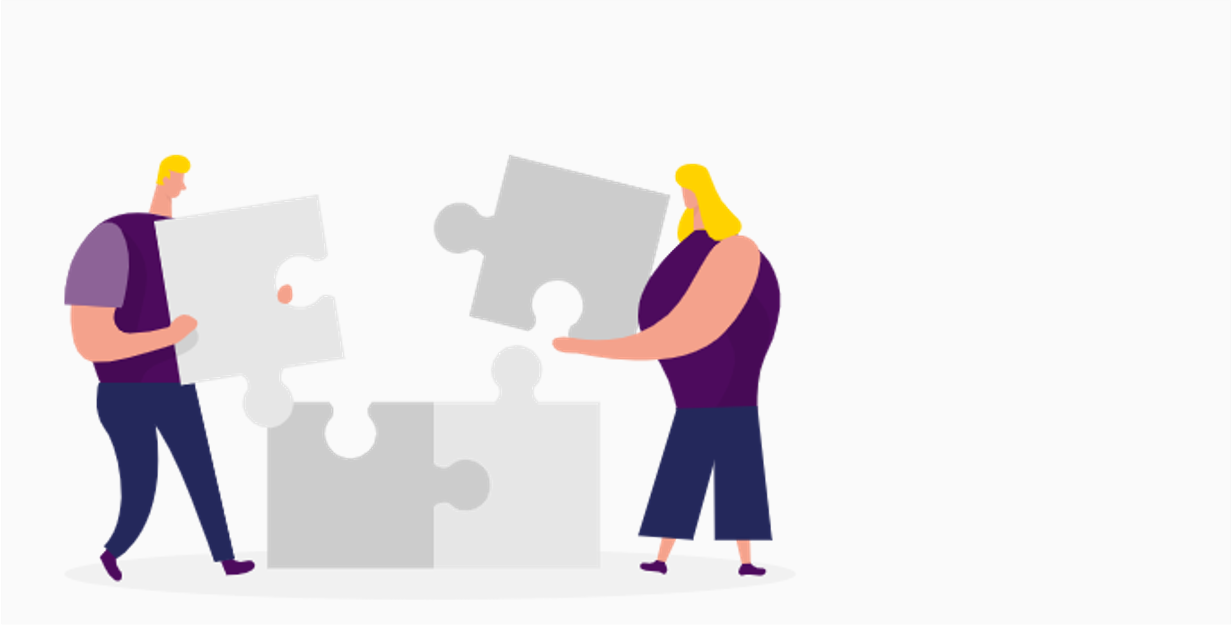
권한 설정의 중요성
(에디터 🐳) 안드로이드 버전 6 이하에서는 권한이 그리 중요하지 않았어요. 사용자 입장에서도 그냥 허용하는 일이 많았고, 서비스는 당장 필요없는 권한까지 미리 요청하거나 활용하는 경우도 있었습니다. 하지만 11버전으로 넘어오며 일회성 허용이나 거부를 2번 이상 하면 재요청이 불가능한 옵션 등이 추가되며 사용자 입장을 더 중요시 하는 정책이 반영되고 있습니다. 애플은 이미 iOS 14.5 버전에서 앱 추적 허용 여부를 사용자가 선택할 수 있게 했고, 구글도 비슷한 정책을 내년 중 시행할 예정이라고 해요. 이런 상황 속, 주요 서비스들은 필요 권한을 필수와 선택에 맞게 어떻게 안내하고 요청 하는지 올리브영, 쏘카, 밀리의서재를 통해 자세히살펴봤습니다.
(에디터 🐥) 기기에 대한 접근 권한 설정과 규제는 점점 강화되어 왔는데요. 최근 iOS 14.5 업데이트(ATT)로 정점을 찍은 것 같아요. iOS의 개인정보 보호정책을 위한 앱 추적 투명성 업데이트로 인해 페이스북, 인스타그램 등이 권한 설정을 어떻게 요청 하는지 살펴볼게요!
(에디터 🐱) 예전엔 내용을 자세히 보지 않고 개인정보 활용을 동의하는 경우가 많았어요. 하지만 내 개인정보가 어떻게 사용 되고 있는지 체감하게 되며 정말 필요하지 않은 권한은 허용하지 않고 있어요. 개인정보에 관한 관심과 정책 강화로 서비스 입장에서도 사용할 때 반드시 필요한 권한이 아니면 선택 권한으로 제공하고자 노력하고 있습니다. 또 권한이 필요한 시점에 안내하고 있기도 하고요. 이전엔 필요 이상의 권한을 필수 권한으로 받았다면, 이제는 사용자를 설득하고 정보를 이용하는 형태로 바뀌고 있어요. 저는 오늘 위치 정보 사용 권한이 필수인 스타벅스, 배달의민족, 당근마켓 사례를 살펴보려 해요.
(에디터 🦄) 엄격한 법적 요구 사항을 지키고자 많은 앱 서비스가 비슷한 방법의 권한 요청 팝업을 띄웁니다. 그런데 약간의 디테일을 더해 사용자가 서비스에 더 쉽게 몰입하도록 시도한 사례도 있어요. 권한 요청과 더불어 알림 허용까지, 네이버와 쿠팡이츠를 통해 자세한 내용을 확인해보세요.
권한 요청 기본 내용
안드로이드에서 권한은 크게 9가지 그룹으로 나뉩니다.
- Calendar
- Camera
- Contacts
- Location
- Microphone
- Phone
- Body Sensors
- SMS
- Storage
지도 서비스를 사용하며 현재 내 위치를 보고 싶을 때 위치 권한을 요청 받는 등 앱의 성격과 활용되는 기능에 따라 달리 쓰이게 되는데요. 권한은 다시 필수와 선택 권한으로 나뉩니다. 필수는 서비스 이용에 꼭 필요한 권한으로, 모든 사용자에게 적용되는 권한을 의미합니다. 선택은 특정 기능 사용 시에만 필요한 권한으로 대표적으로 ‘카메라’가 있는데요. 커머스 앱에서 바코드 스캔을 통한 검색, 사진 리뷰 등록시 등을 사용할 때 권한 허용에 대한 안내를 확인하는 것이 대표적이에요.
필수, 선택 권한이 중요한 이유는 권한 요청을 언제 할 지를 결정하게 되기 때문입니다. 필수 권한의 경우 앱실행과 동시에, 또는 온보딩 스크린의 끝에 요청하는 경우가 많고 선택 권한은 특정 기능 사용 시 요청하는 경우가 많기 때문입니다. 종종 앱 실행과 동시에 필수, 선택 권한을 아무런 설명없이 요청하는 서비스가 있는데, 사용자에게 그 자체로 부정적인 경험을 심어줄 수 있어요. 때문에 특정 접근 권한을 왜 허용해야 하는지에 대해 구체적으로 설명, 사용자에게 안내해줄 수 있어야 해요. 무엇보다 어떤 권한이 왜 필요하며 필수로 필요한 지, 상황에 따라 선택적으로 필요한지 구분 할 수 있어야 합니다.
사용자가 의도 또는 실수로 권한 요청을 거절 했을 때 명확한 피드백을 제공하는 것도 필요합니다. 해당 권한을 어떻게 다시 설정할 수 있는지, 왜 필요한지에 대한 내용으로 말이죠. 사용자가 직접 설정 화면으로 이동하지 않고, 바로 이동할 수 있는 기회를 제공하는 것도 중요합니다. 권한을 거부했을 때, 구글(안드로이드)은 거부에 따른 영향을 이해하도록 지원해야 함을 명시하고 있어요. 권한이 없어 작동하지 않는 기능을 사용자가 인식하도록 해야 된다는 내용이며, 이는 특정 권한 요청 전 최대한 자세히 설명해야 하는 이유가 됩니다.
위의 '개발' 관점과 별개로, '사용자 경험' 관점에서의 가이드도 있어요. 구글의 머터리얼 디자인 가이드에는 안드로이드 권한에 대해 상세히 정리하고 있는데요. 기본적으로 권한 요청은 ‘간단하지만 쉽게 이해할 수 있어야 함’을 명시하고 있습니다. 권한 요청에 대한 내용도 함께 제공합니다.
- 어떤 기능이 필요한지 온보딩 등을 활용해 미리 안내 (요청 전)
- 앱을 사용하기전 필수 권한 요청
- 특정 기능 사용 시 선택 권한 요청 (메모 - 사진 권한 등)
- 특정 화면 진입 시 권한 사용 안내 (내비 - 위치 권한 등)
- 필요한 권한만 요청 (안내는 1개, 요청은2개? 안돼!)
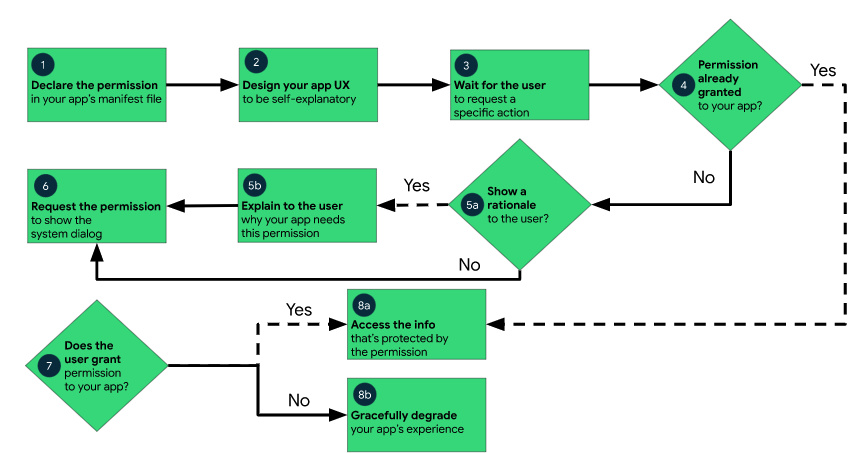
또 하나, 안드로이드는 OS 버전에 따라 권한 요청 방법이 달라진다는 사실도 꼭 알아야 해요. 11버전을 기준으로 권한 요청 다이얼로그에 앱 사용 중에만 허용, 이번만 허용, 거부 등 세 가지 선택지가 제공되기 때문입니다. '이번만 허용'은 새롭게 추가된 일회성 권한으로 앱 종료 후 재 실행 시 다시 요청해야 합니다. 거부를 두 번하면 다시 보지 않기를 의미하기에 다시 요청 할 수 없어요.
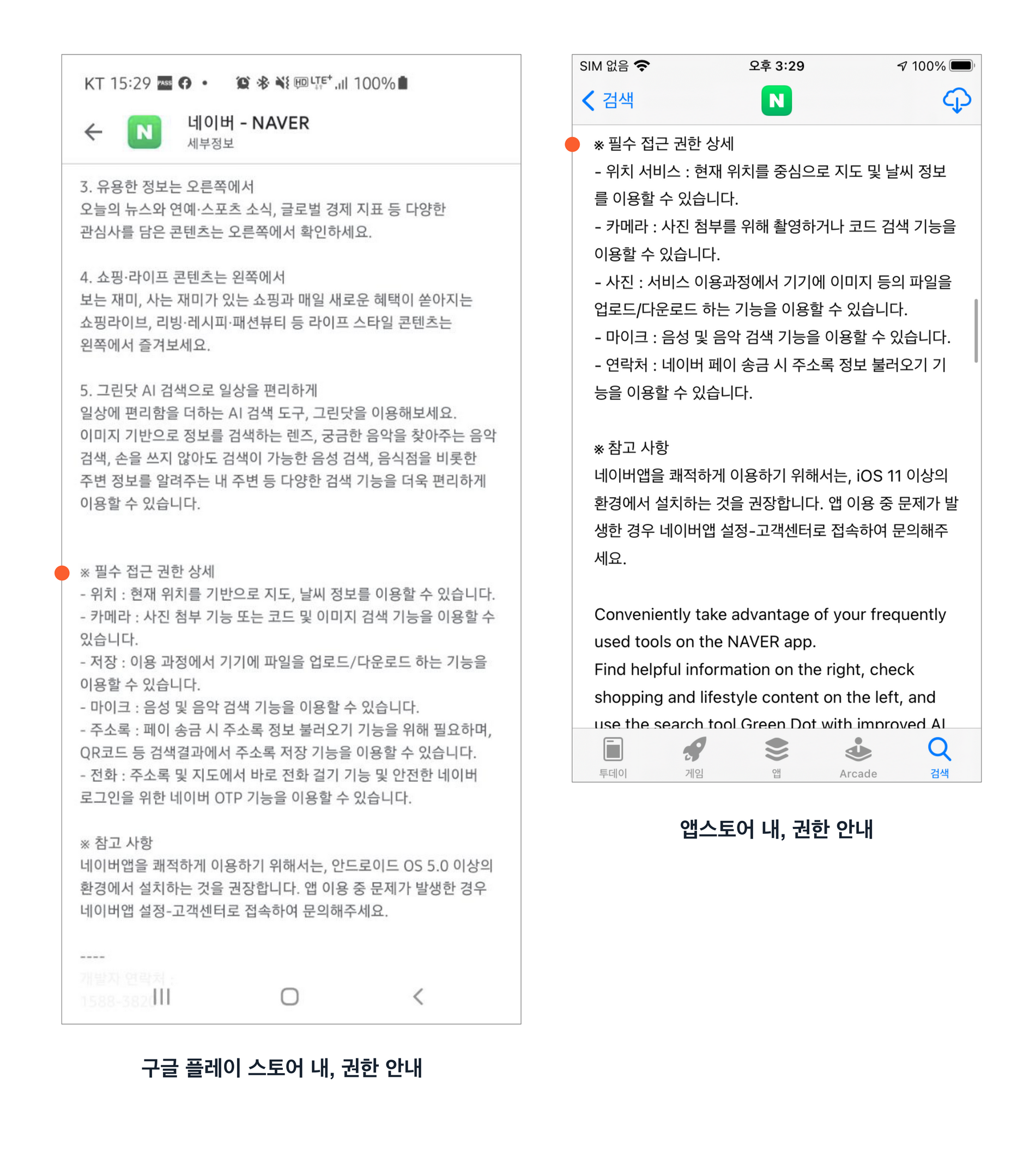
이어서 iOS를 간단히 살펴보자면, 안드로이드와 유사한 가이드라인을 제공합니다. 앱에 요청하는 권한은 필요한 경우에만, 최소한으로 요청하며, 필요한 이유에 대해 명확히 설명할 것!
- 권한 사용방법 App store에 명시 (안드로이드 역시 앱 설명에 포함 되어야 합니다 - 위 이미지를 참고해주세요!)
- 사용자가 권한 거부 시, 다시 권한 요청 하지 않음 (안드로이드는 11버전 기준 2번 거절 시 다시 요청 하지 않음)
- 권한을 사용하는 순간에 요청할 것 (ex. 실제 녹음을 시작할 때 오디오 접근 권한 요청)
어떤가요? 같은 서비스라도 OS 에 따라 가이드가 같기도, 다르기도 합니다. 오늘은 국내 주요 서비스 중 필수, 선택 권한을 어떻게 요청하고 있으며 거절 시 피드백 제공은 어떻게 하는지 자세한 사례와 함께 들여다 보겠습니다!
서비스 권한 설정 뜯어보기
거부 시 설정화면으로 이동 할 기회를 제공하는 : 올리브영
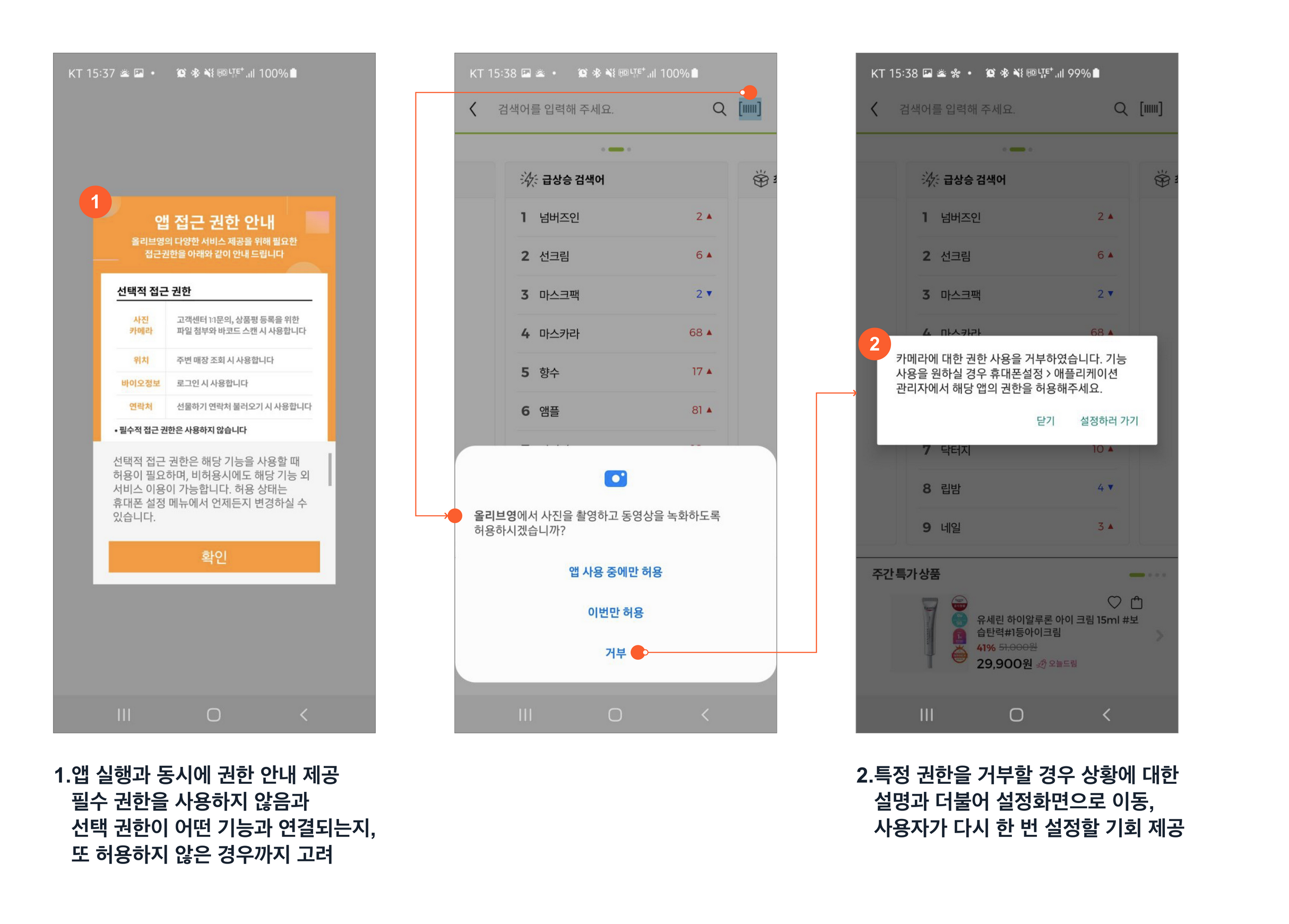
올리브영은 제가 얼마 전 정리한 (리뷰 기능 기획 시 참고해야 할 7가지 기준과 사례, 생각 더하기) 내용에서도 주요 사례로 언급 된 적 있는데요. 앱 실행과 동시에(설치 후 첫 실행 기준) 접근 권한에 대한 안내가 제공됩니다. (1) 안내는 꽤 자세히 정리되어 있는데요. 우선 필수와 선택으로 나누어 각 권한이 어떤 기능에 쓰이는지 알 수 있으며, 허용/거부에 따른 내용도 함께 제공됩니다.
이 중, 사진/카메라 권한이 필요한 기능에 접근해봤어요. 검색 화면 내 바코드 아이콘을 탭 하자 해당 권한에 대한 다이얼로그를 바로 확인할 수 있습니다. 허용에 해당하는 항목을 선택하면 바로 카메라가 실행되고, 거부를 선택하면 (2)추가 안내가 제공 됩니다.
거부했다는 상황을 다시 한 번 알려줌과 동시에 ‘설정하러 가기’가 제공 되는데요. 이는 두 가지 측면에서 중요한 역할을 합니다. 하나는 사용자가 실수로 거부를 눌렀을 때 다시 바코드를 탭 해 권한 요청을 받는 것보다 빠르게 재설정 할 수 있어요. 또 하나는 권한에 대한 추가 안내입니다. 허용해야 사용할 수 있다는 점을 다시 보여줄 수 있어요. 이는 앞서 살펴본 ‘거절 시 피드백 제공’에도 잘 부합하는 사례로 볼 수 있습니다.
거부 시 앱이 종료되는 : 쏘카
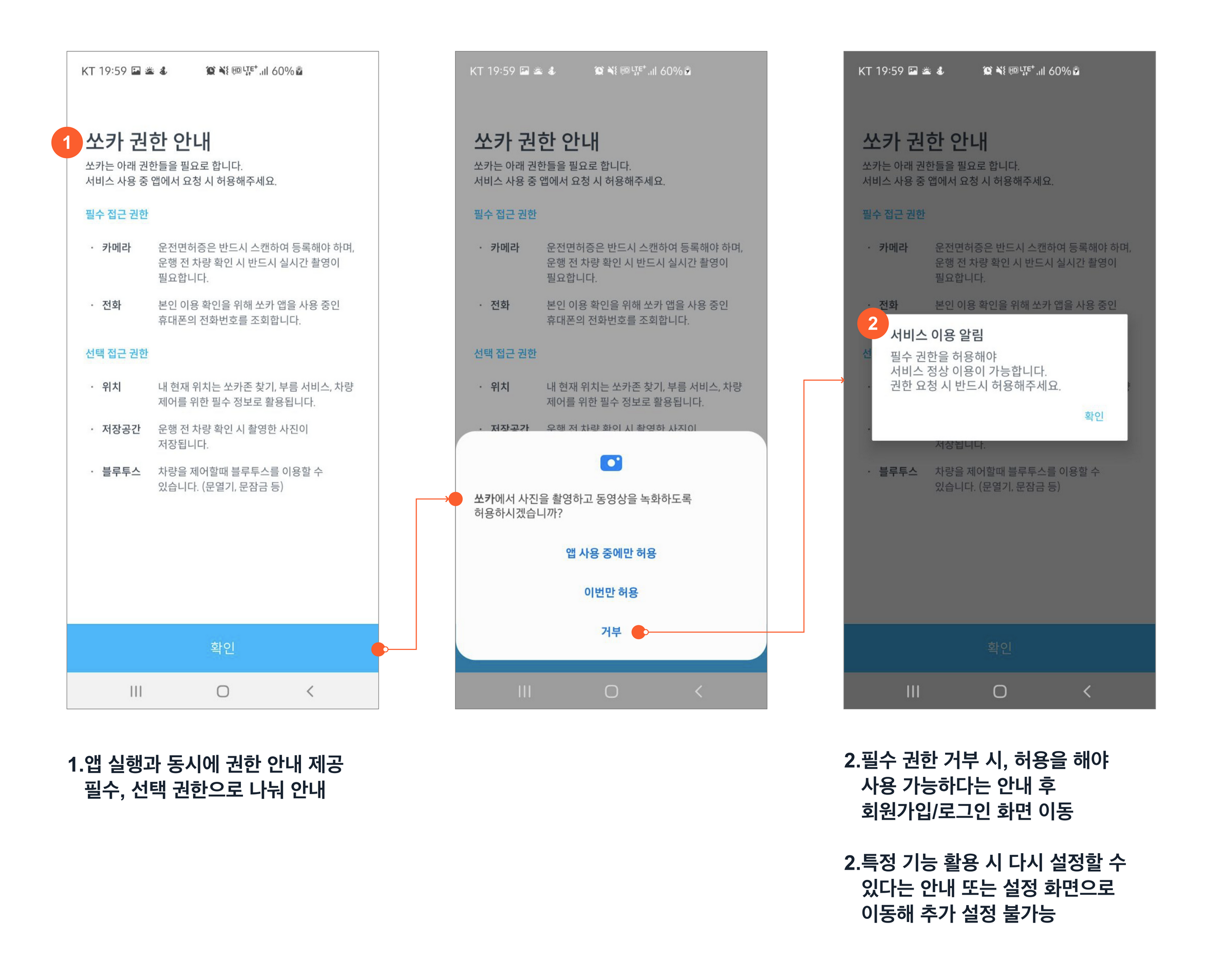
(1) 쏘카 역시 앱 실행과 동시에 필수, 선택 권한에 대한 안내를 제공합니다. 서비스 주요 컬러를 활용해 필수, 선택을 구분하고 있으며 각각 어떤 기능을 위해 필요한지 확인할 수 있어요. 확인 버튼을 탭 하면 필수 권한 2개를 바로 요청합니다. (2) 거절(거부) 시, 허용이 필요한 이유를 다시 안내하지만 재설정 기회가 주어지진 않습니다.
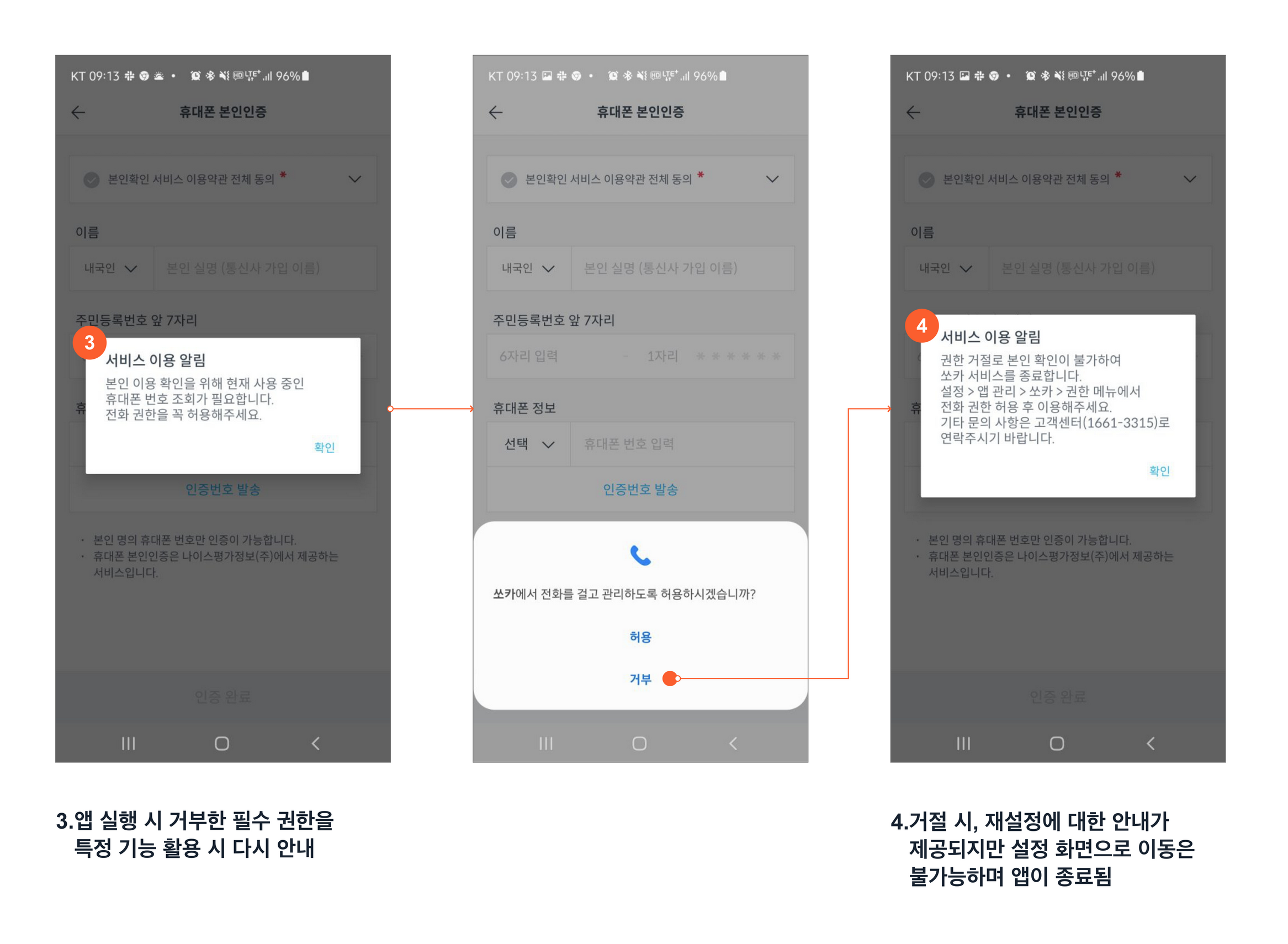
(1) 쏘카 역시 앱 실행과 동시에 필수, 선택 권한에 대한 안내를 제공합니다. 서비스 주요 컬러를 활용해 필수, 선택을 구분하고 있으며 각각 어떤 기능을 위해 필요한지 확인할 수 있어요. 확인 버튼을 탭 하면 필수 권한 2개를 바로 요청합니다. (2)거부 시, 허용이 필요한 이유를 다시 안내하지만 재설정 기회가 주어지진 않습니다.
거부 횟수에 따라 각기 다른 피드백을 제공하는 : 밀리의서재
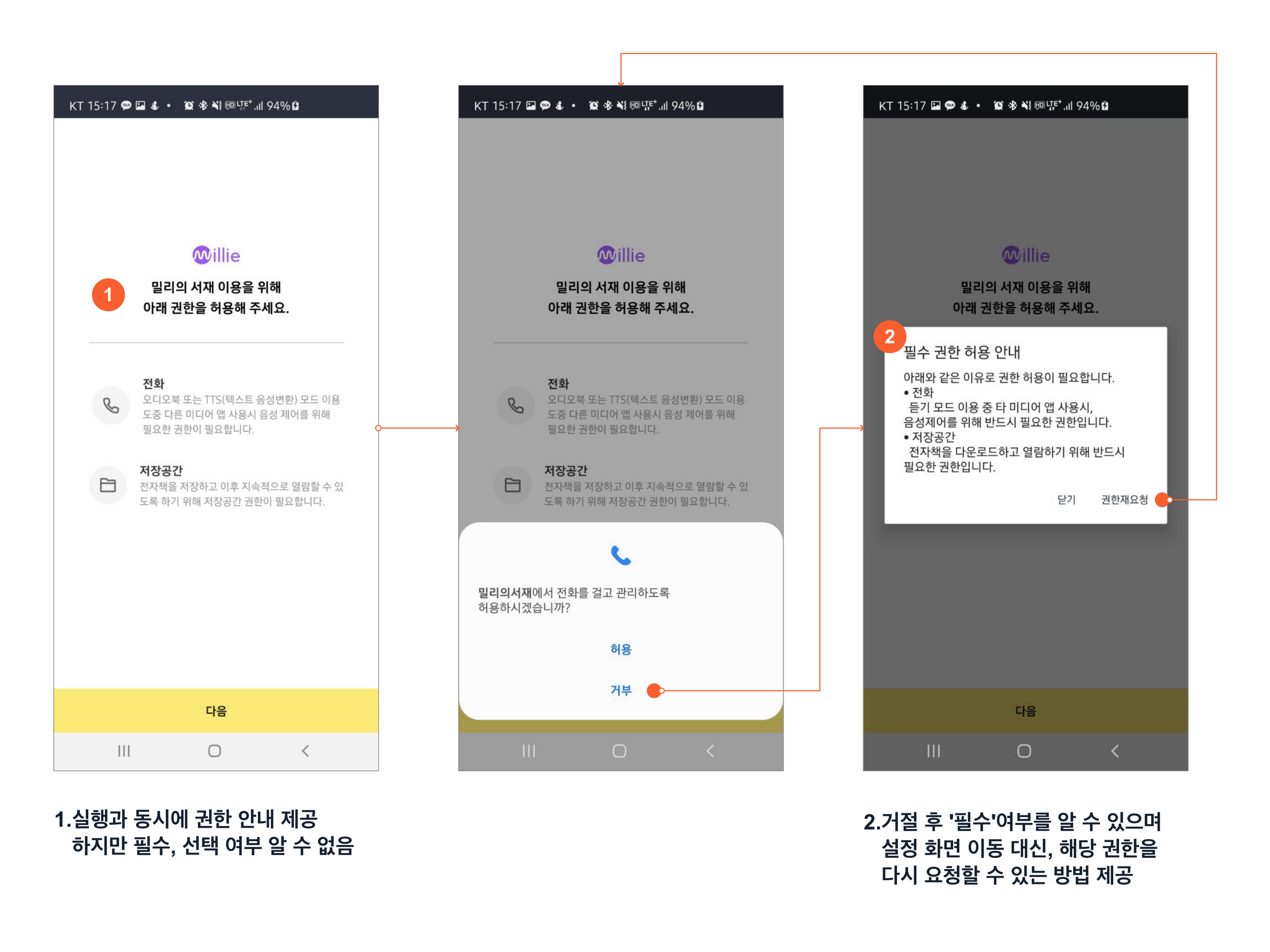
밀리의서재는 (1) 앱 실행과 동시에 권한 허용 안내를 제공하지만, 필수/선택 여부를 알 수 없어요. (이런 경우 앱 사용 중에만 허용 등의 선택지가 없으면 필수, 있다면 선택으로 판단할 수 있어요 - 사용자 입장에서) 앞서 살펴본 올리브영, 쏘카와 다른 점이기도 합니다. (2) 요청 거부 시 필수 권한이라는 점을 알 수 있으며. 피드백을 명확하게 제공하고 있어요. 각 권한에 대한 안내와 더불어 권한을 재요청 할 수 있는 기회가 주어집니다. 권한을 다시 요청할 수 있는 이유는 거절 횟수가 아직 한 번이기 때문입니다.
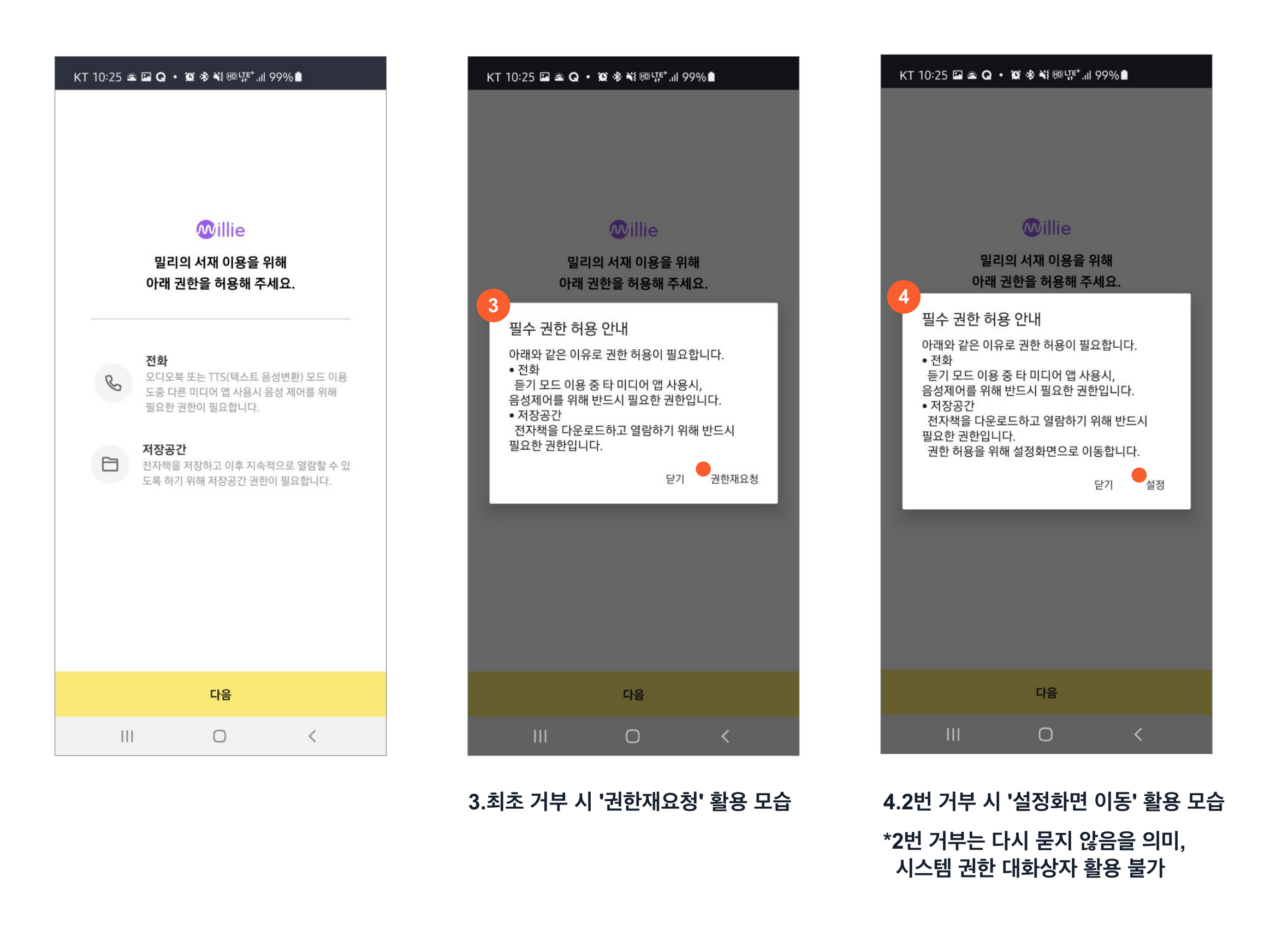
권한 재요청 - 두 번째 거부를 하면 (4)권한재요청 대신 설정 버튼이 활용되고 있다는 사실을 알 수 있습니다. 앞서 살펴본 것처럼 안드로이드 11 이상 버전에서는 2번의 거부 = 다시 보지 않기를 의미하기 때문에 권한 요청 다이얼로그를 다시 불러올 수 없기에 각기 다른 피드백을 제공하고 있습니다.
iOS 권한 요청에 대한 내용과 사례도 살펴볼게요.
iOS 권한 요청에 대한 가이드는 요청 시기와 투명성에 대해서 강조하고 있어요. ‘사진 업로드 기능을 가진 앱이 사용자가 실제 사진을 업로드 하기 전까지 관련 권한을 요구하지 않는다’와 같은 내용처럼 꼭 필요한 경우에만 권한을 요청해야 합니다. 앱스토어에 심사를 요청할 때에도 권한 요청을 통해 확보된 정보가 어떻게 활용 되는지, 사용 목적에 대해 명확히 정의해야한다는 점도 안내하고 있습니다.
앱 추적 투명성이란?
앱 추적 투명성은 ATT(App Tracking Transparency)라고 불리는데요. iOS 기기에서 사용 되는 광고식별자(IDFA)를 초기화 하고 사용자에게 허용 여부를 선택할 수 있도록 하는 것이 주 내용입니다. 그간 페이스북을 필두로 많은 기업들이 광고식별자(IDFA)를 통해 기기를 이용하는 사용자가 어떤 활동을 하는지 추적할 수 있었는데요. 어떤 정보를 보고 결제까지 도달했는지, 또 어떤 과정을 거쳤는지 등에 대한 데이터가 제공, 활용할 수 있었습니다. 덕분에 페이스북 등은 막대한 광고 수익을 얻을 수 있었죠. 그런데 앱 추적 투명성 기능이 업데이트 되어 이전과 같은 활용이 쉽지 않아졌습니다.
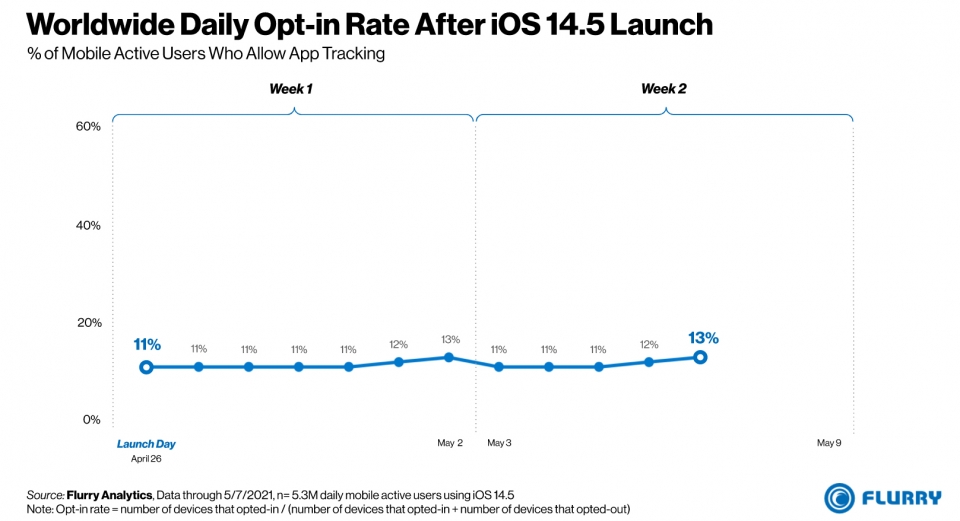
최근 보도된 내용에 따르면, iOS 최신 버전을 사용하는 530만 사용자 중 앱 추적 허용 비율은 약 13% 정도라고 해요. 미국 내 이용자만 보면 5% 정도로 굉장히 낮은 비율이죠. 구글도 내년 2분기 유사한 정책을 시행할 것을 목표로 하고 있어 모바일 광고 시장에 꽤 큰 영향을 미칠 것으로 예상됩니다. (참고기사 보기)
앱 추적 관련 적극적인 대응이 필요한 : 페이스북
전체 매출의 97%가 광고 매출인 페이스북은 이번 업데이트에 큰 타격이 예상됩니다. 그래서 한 가족 페이스북과 인스타그램은 다른 서비스보다 더 적극적으로 관련 내용을 안내하고 있어요.
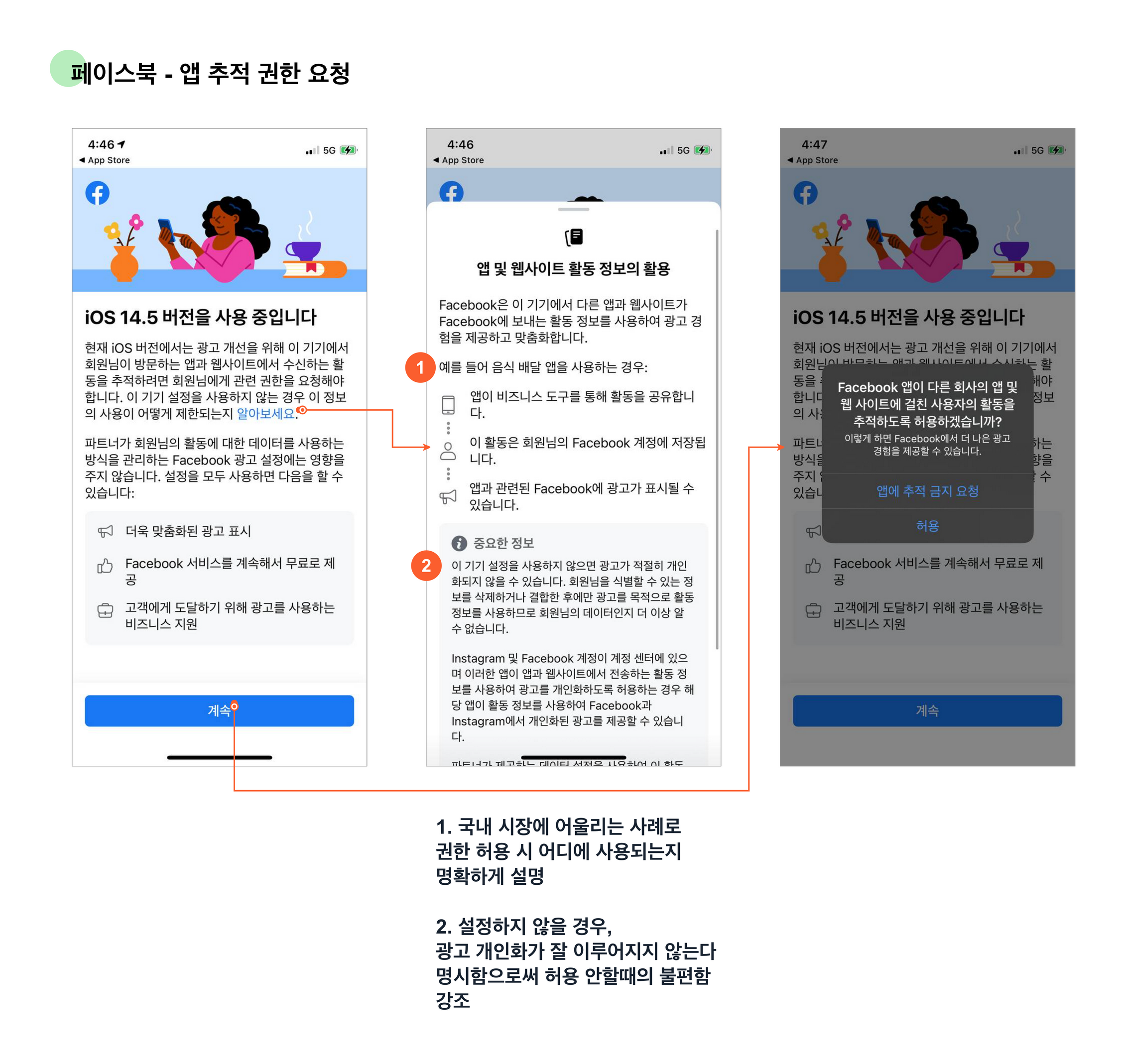
눈에 띄는 점은 (1) 사례를 통해 사용자가 특정 권한을 허용했을 때 어떻게 사용되는지 상세히 알려주는 점이었어요. 특히 코로나로 인해 더욱 많이 사용하는 음식 배달 앱이 언급되어 더 집중하며 볼 수 있었습니다. 그리고 (2) 기기 설정을 하지 않았을 때 광고가 개인화되지 않을 수 있는 점도 안내하고 있습니다.
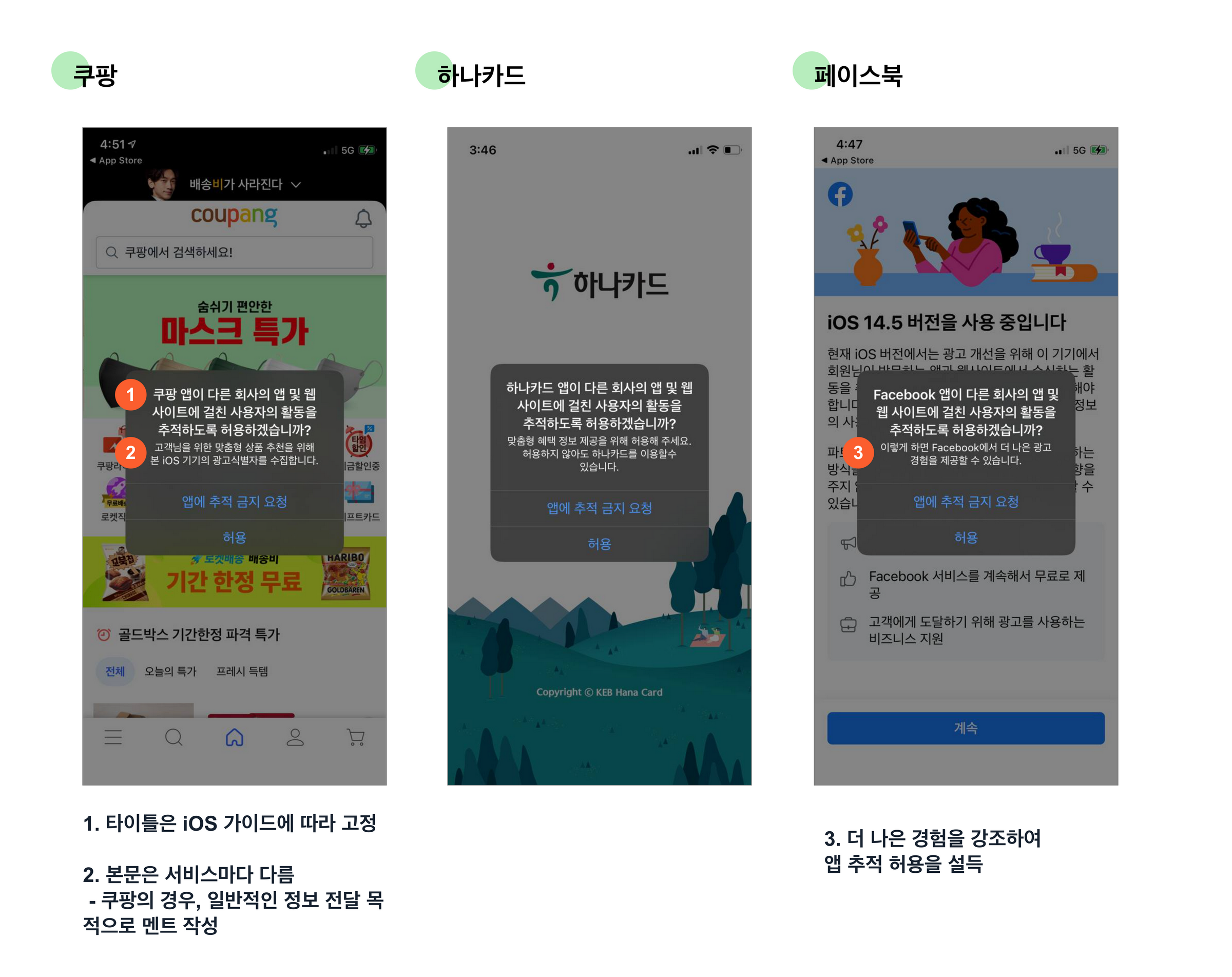
다른 서비스와 비교 해볼게요. 보통 시스템 팝업으로 (1) “00” 앱이 다른 회사의 앱 및 웹 사이트에 걸친 사용자의 활동을 추적하도록 허용할거냐는 문구와 (2) 광고식별자를 수집한다는 내용이 사용 되는데요. 하나카드와 페이스북은 각각 앱 추적을 허용할 경우 얻을 수 있는 혜택을 구체적으로 명시하고 있습니다.
위치 설정이 필수값이 아니었어? : 스타벅스
스타벅스 돌체 블랙 밀크티에 푹 빠져 사이렌 오더로 주문을 많이 했어요. 사이렌 오더는 스타벅스 매장 방문 전, 혹은 자리 착석 후 주문을 할 수 있어 굉장히 유용하게 쓰고 있는 기능입니다. 주문한 메뉴가 나왔을 때도 자리에서 앱으로 알림을 받을 수 있어 굉장히 편리합니다.
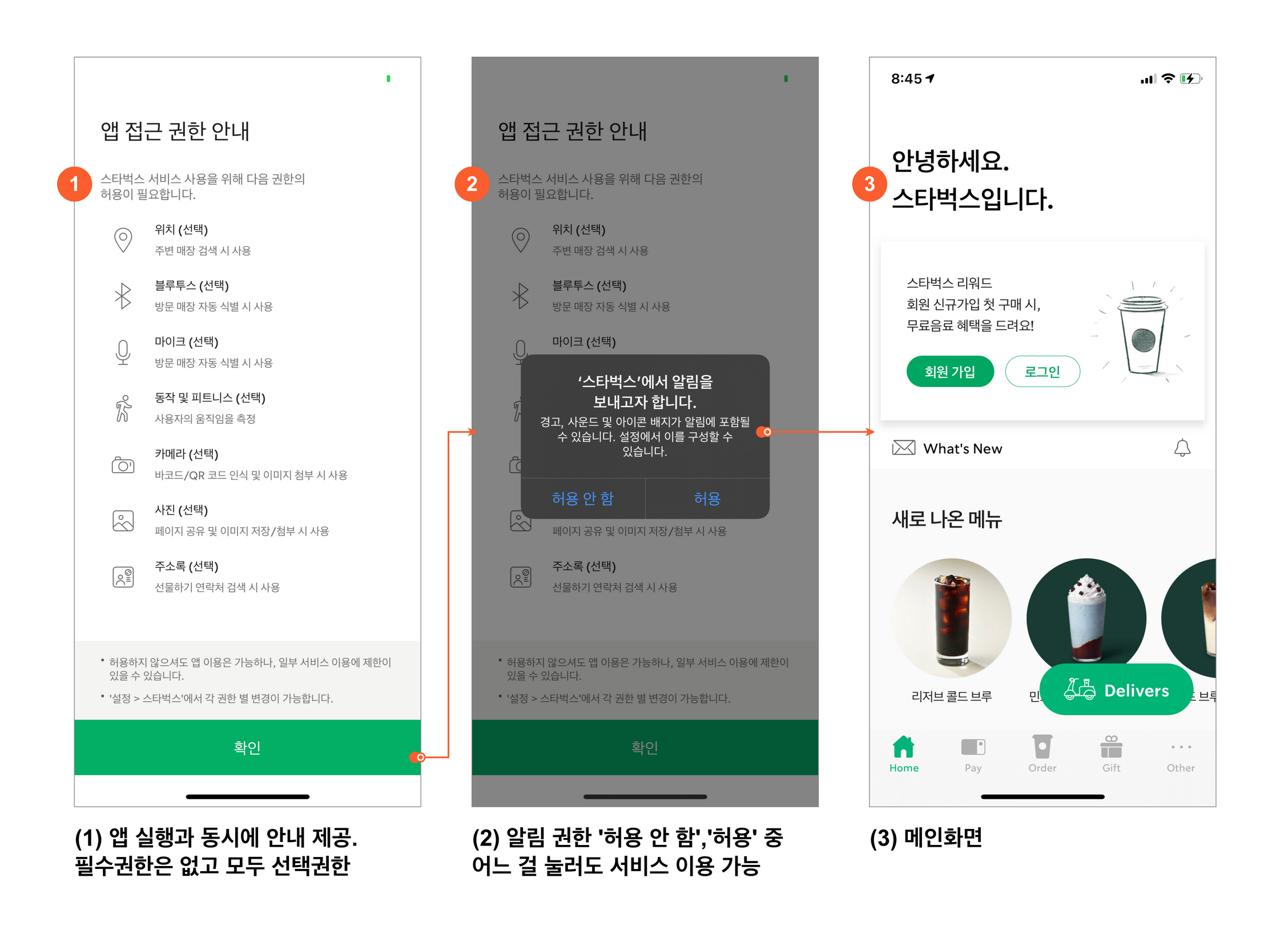
(1) 앱을 실행하면 바로 [앱 접근 권한 안내] 를 확인할 수 있습니다. 필수/선택 여부를 구분 할 수 있는 모습이네요. 하단에 허용하지 않아도 앱 사용은 가능하나, 일부 서비스 이용에 제한이 있을 수 있다는 안내가 포함되어 있습니다. [확인]을 누르면 (2) 알림 허용 팝업이 뜨고 [허용안함/허용] 선택지와 상관없이 (3) 메인 메인화면으로 접근할 수 있습니다.
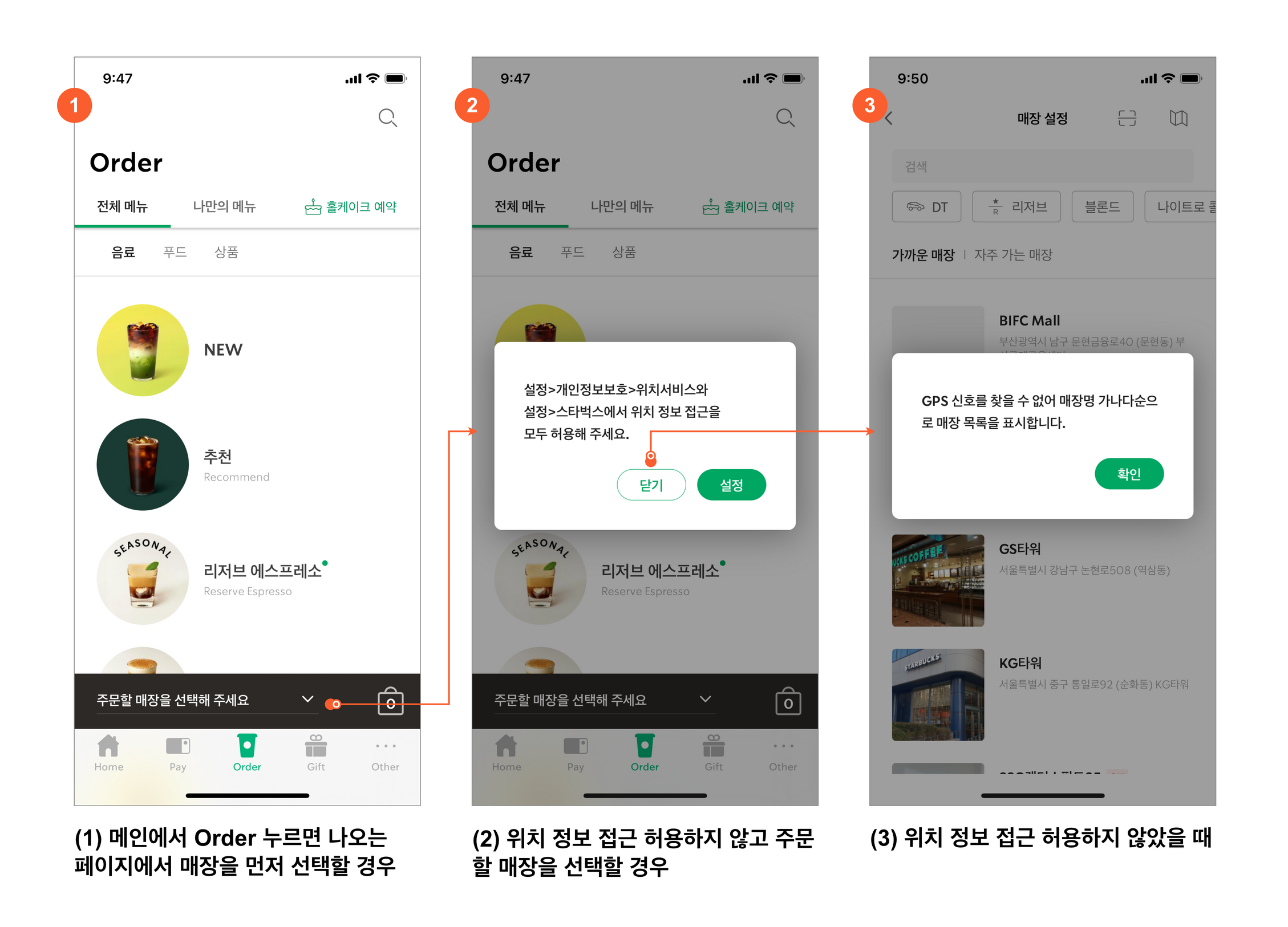
앱에서 가장 자주 사용하는 Order 화면입니다. 메뉴를 먼저 선택할 수도 있고 주문할 매장을 먼저 선택할 수 있습니다. 우선 ‘주문할 매장을 선택해 주세요.’를 탭 했습니다. 위치 권한을 허용해달라는 안내가 뜹니다. [닫기]를 해보니 가나다순으로 매장명이 나옵니다. 여기서 원하는 매장을 직접 검색해 선택할 수 있고 선택해서 바로 주문할 수 있습니다.
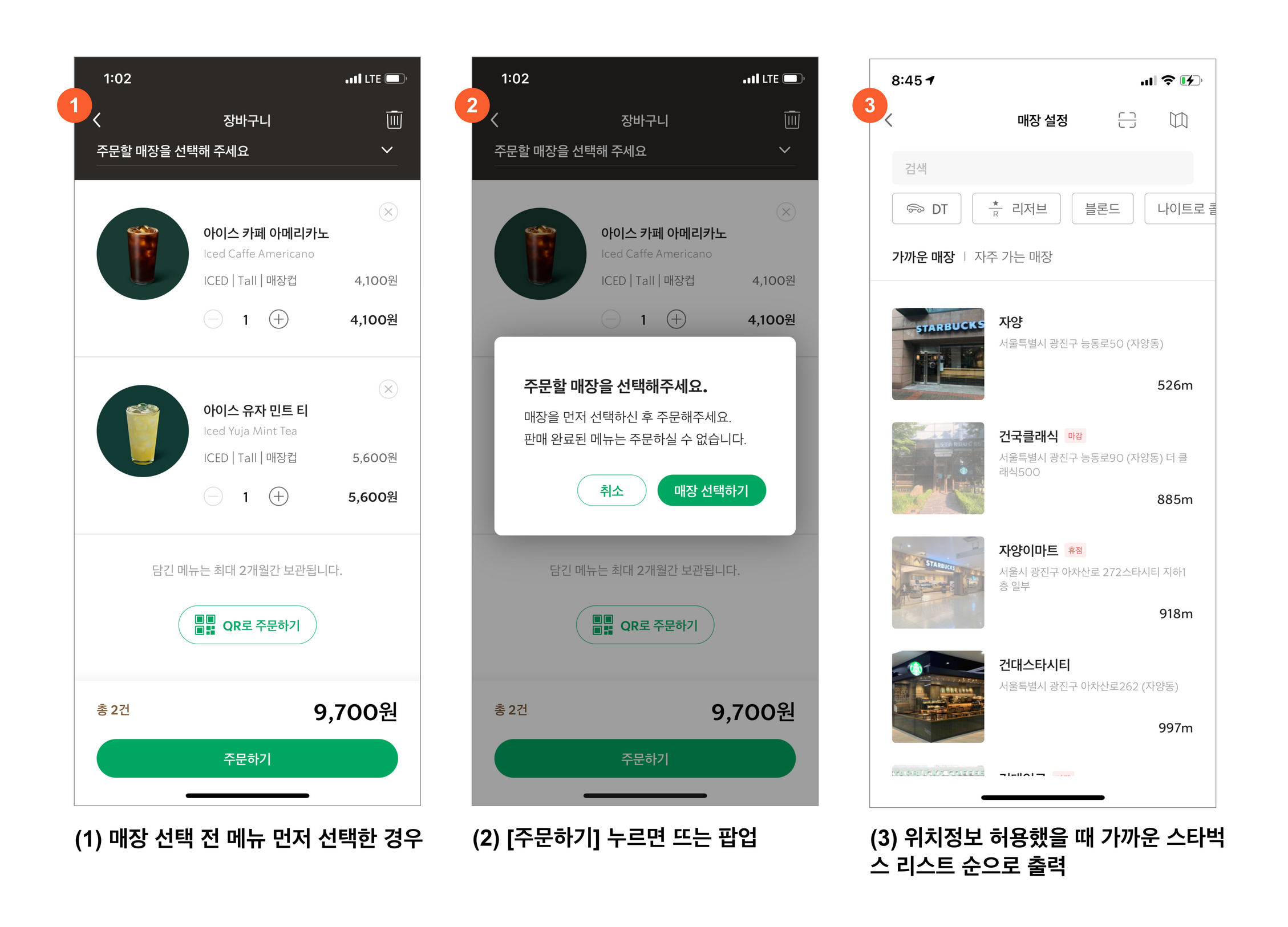
Order에서 주문할 메뉴를 먼저 장바구니에 넣고 [주문하기]를 누르면 매장을 선택하는 경우입니다. 이 경우, 매장을 선택할 때는 위치 정보 활용 동의를 하지 않으면 다음으로 넘어가지 않습니다. 그래서 설정화면 내 위치 정보 활용을 한 후 (3) 화면을 볼 수 있었습니다.
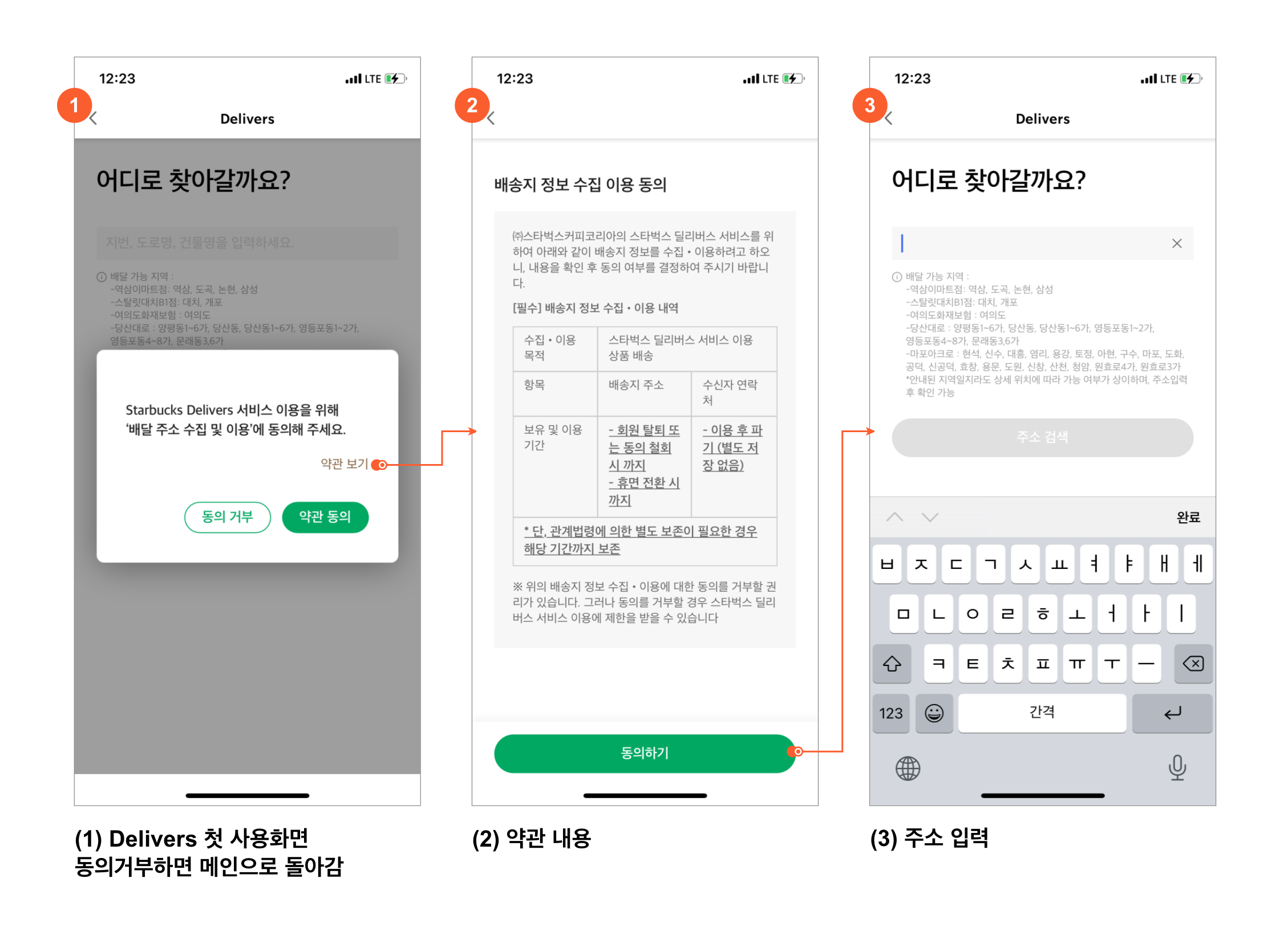
Delivers 서비스도 살펴봤어요! (1) 은 Delivers 첫 화면입니다. '배달 주소 수집 및 이용' 약관에 동의를 해야 합니다. 약관은 배송지 주소와 수신자 연락처를 상품 배송을 위해 사용하겠다는 내용입니다. 이를 동의하면 (3) 페이지에 주소를 입력할 수 있습니다. (위치 정보 활용에 대한 권한 요청과 위치 정보 및 주소 정보 수집은 별개라는 점 참고해주세요!)
위치 접근 허용을 안 해도 된다고? : 배달의민족
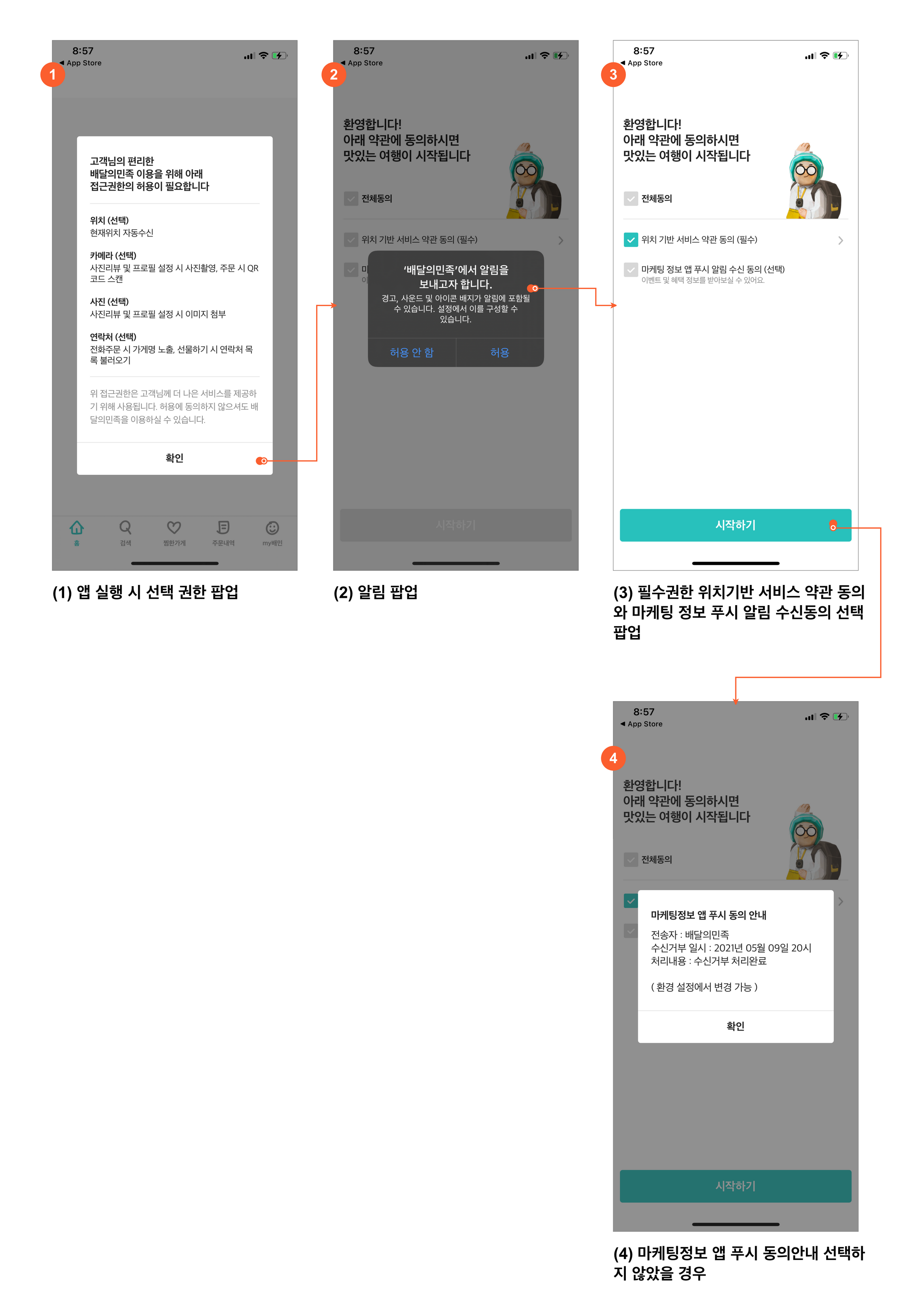
앱 실행 시 선택 권한 팝업이 뜨고 [확인]을 누르면 (2)로 이동합니다. 여기서 푸시 알림에 관한 내용이 뜹니다. 저는 기본적으로 [허용안함]을 선택했는데 (3) 화면이 뜹니다. 권한과 별개로 위치기반 서비스 약관동의는 꼭 거쳐야 합니다. 이는 내가 적거나 앱에서 수집한 사용자 정보를 이용하겠다는 동의입니다.
[위치기반 서비스 약관동의 서비스 내용]
① 위치정보수집대상의 위치 확인
② 이용자의 위치에서 근접한 업소정보 제공
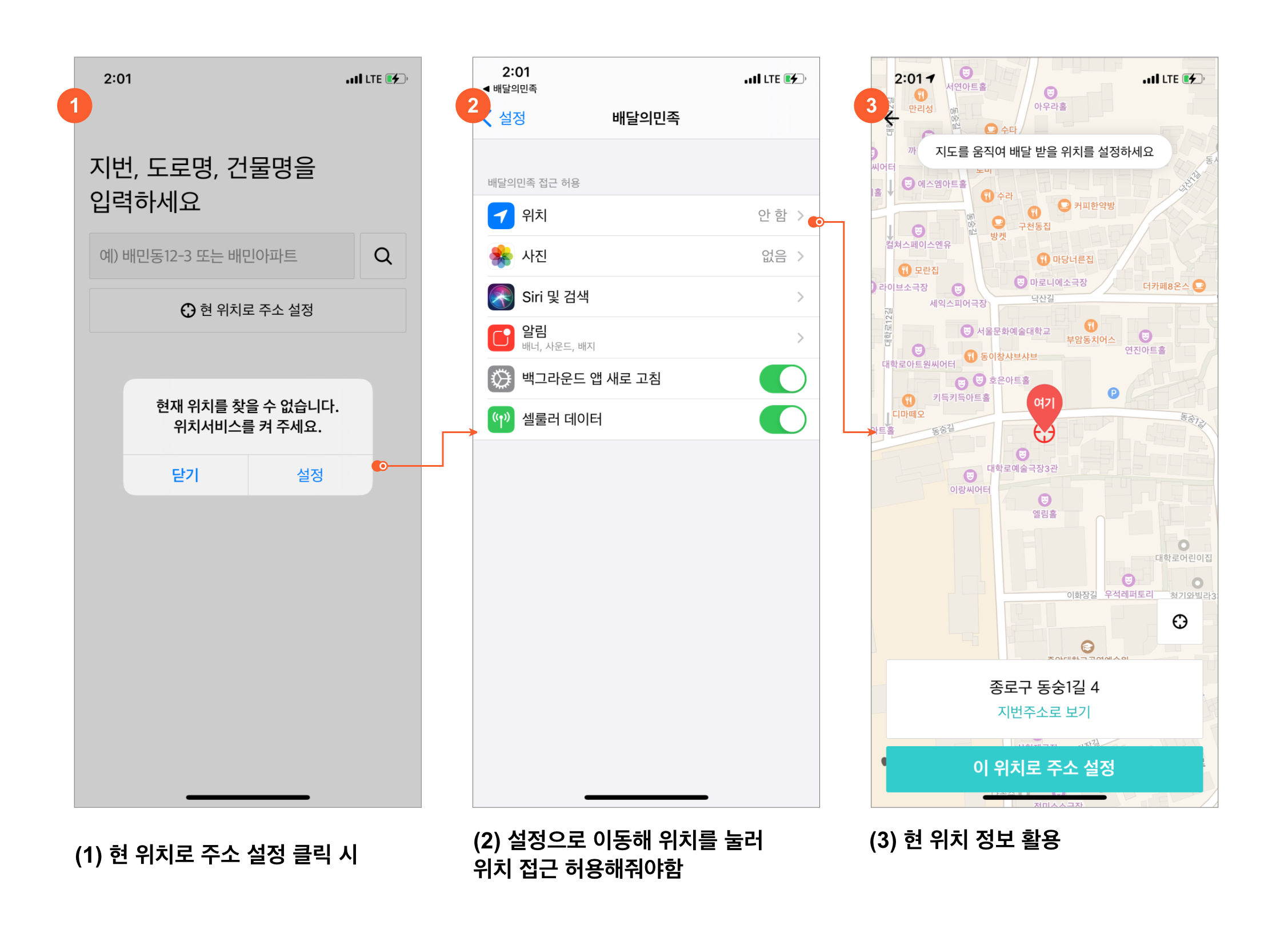
그 다음 프로세스를 살펴볼게요. 서비스를 이용하려면 내 위치 정보를 입력해야 합니다. 직접 입력하여 사용할 수도 있고 현 위치 자동 수신기능을 사용할 수도 있습니다. 우선 [현 위치로 주소 설정]을 눌러볼게요. 이때 위치 서비스를 제공하겠다는 동의는 한 적 없기에 위치서비스를 켜달라는 안내가 뜨면서 [설정]으로 이동합니다. [한 번 허용/ 앱을 사용하는 동안 허용/ 허용 안 함]으로 선택할 수 있고 배달의 민족으로 돌아오면 내 위치를 확인할 수 있습니다.
당신 근처, 위치 권한이 꼭 필요한 : 당근마켓
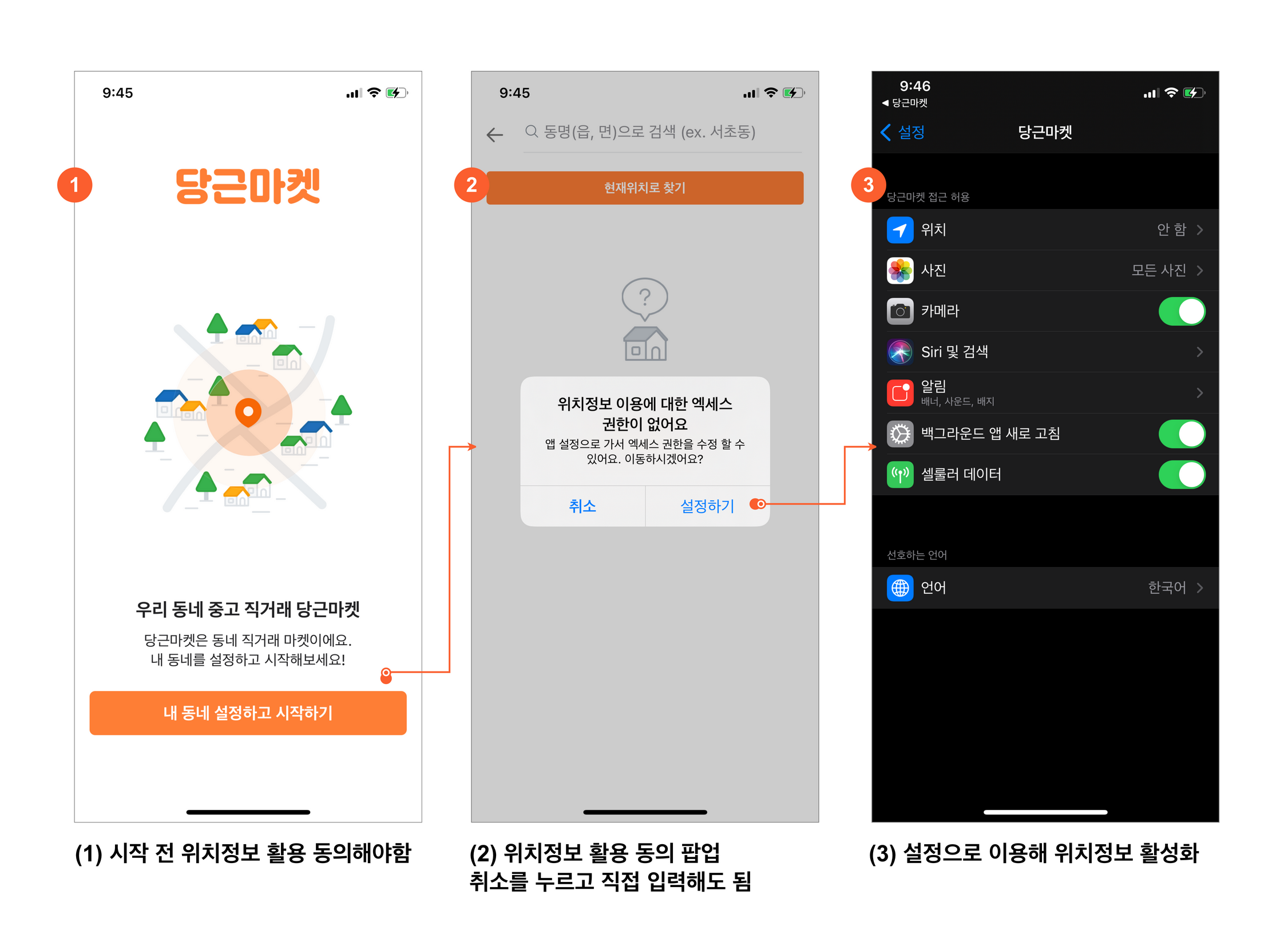
앱을 처음 실행하면 (1) 화면이 뜹니다. 내 동네 설정하고 시작하기, 인데요, 당근마켓도 위 두 개 서비스와 마찬가지로 주소를 텍스트로 입력할 수도 있고 위치 접근 허용을 할 수 있습니다. 그런데 (1)에서 [내 동네 설정하고 시작하기]를 누르면 바로 ‘위치정보 이용에 대한 엑세스 권한이 없어요.’라는 안내가 뜨며 [설정하기]로 유도합니다. [취소]를 누르고 텍스트로 입력해도 사용할 수 있습니다. (2) [현재 위치로 찾기]를 누르면 안내 문구가 같이 뜹니다. 설정으로 이동하여 위치 접근을 허용해 볼게요.
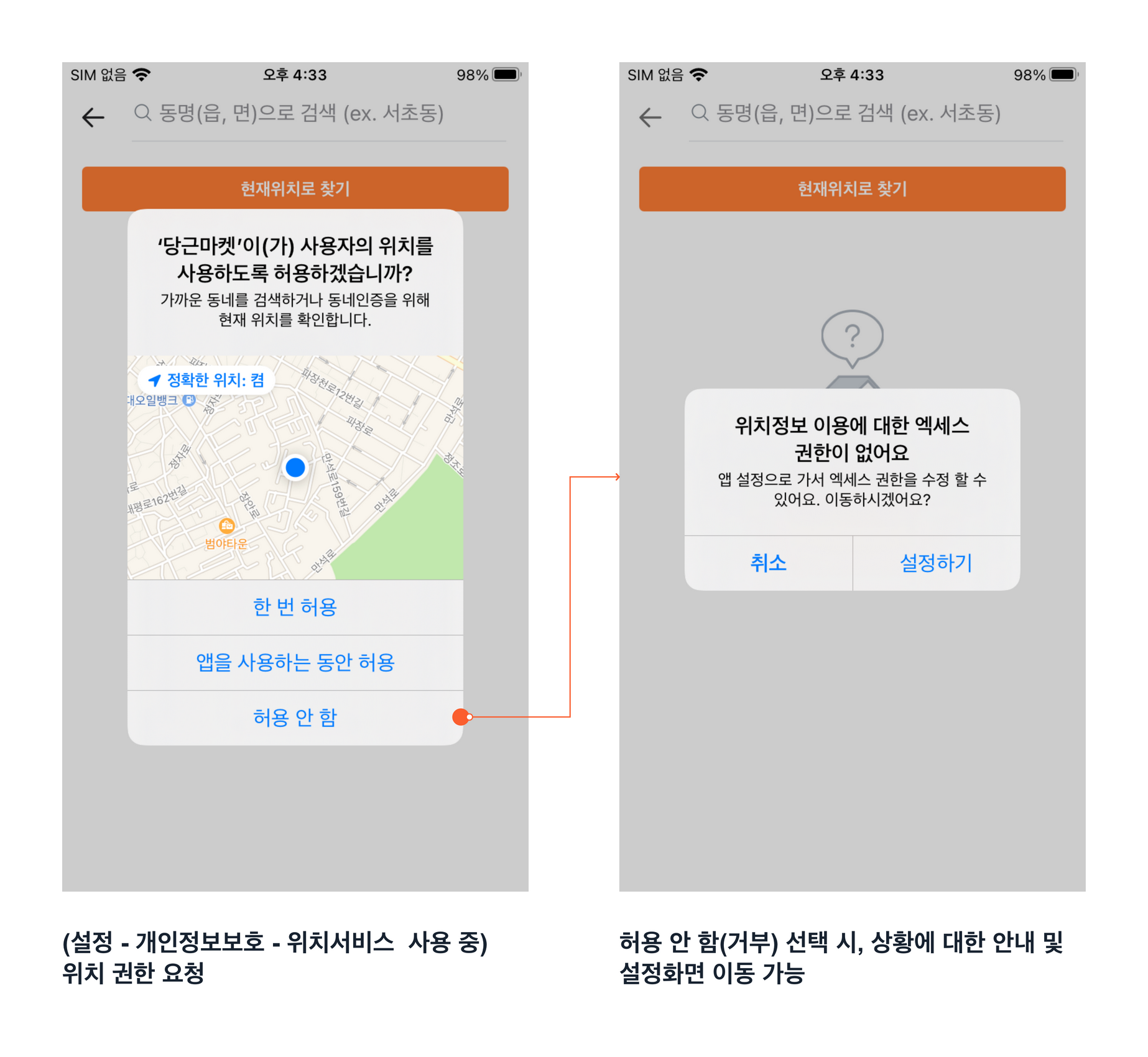
설정 > 개인정보 보호> 위치 서비스를 허용 해놓은 상태라면 위치 권한을 허용할 것인지를 묻는 화면을 먼저 만날 수 있습니다.
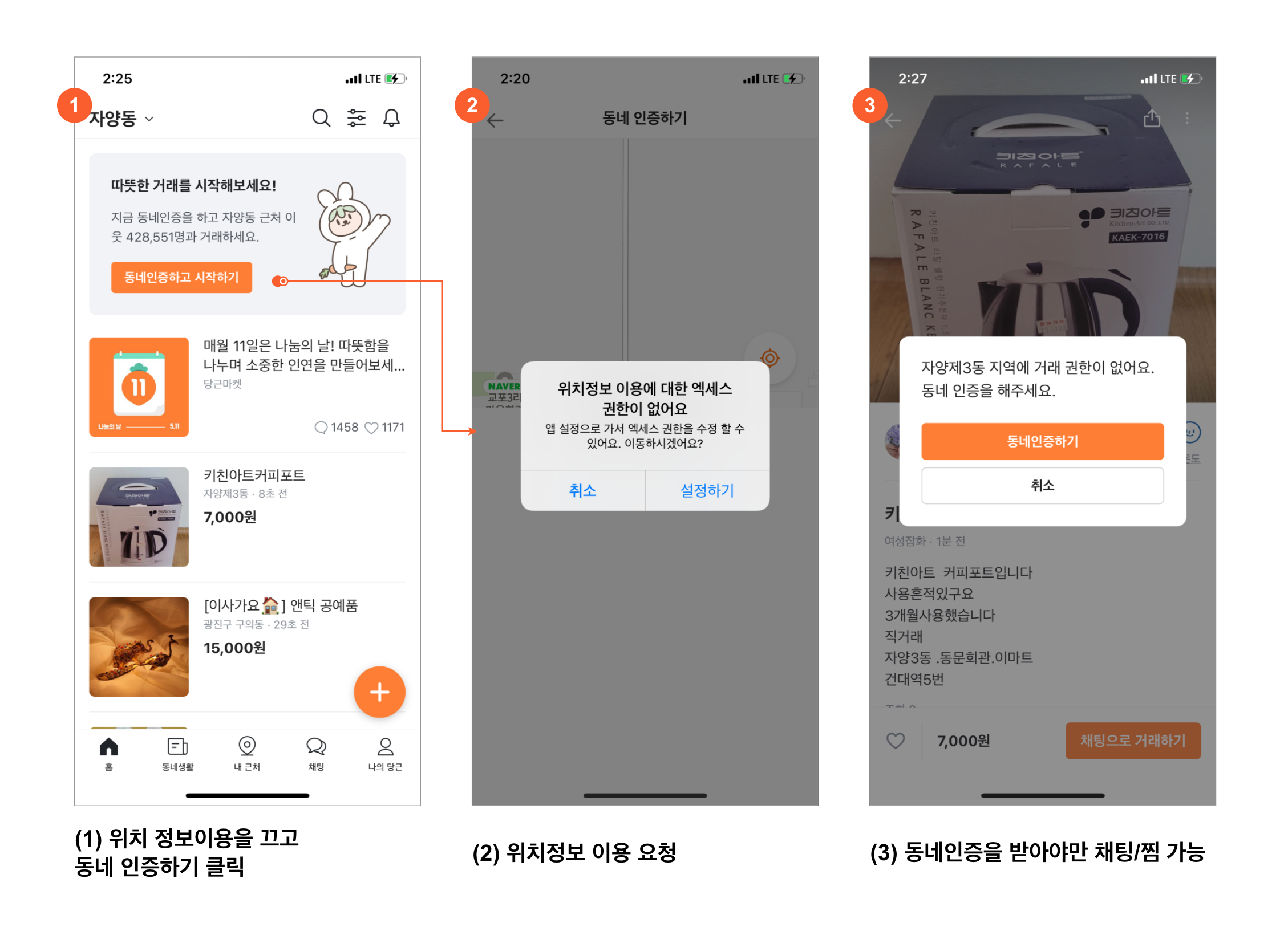
위치 정보 활용을 하지 않고 진입 하더라도 동네 인증은 꼭 받아야 합니다. 당근마켓은 내 위치를 인증하고 나서 그 지역과 인근 지역 중고 물품을 구매할 수 있어요. 동네에 접근해서 판매 물품은 볼 수 있지만, 거래를 위한 채팅, 물품 찜 기능을 사용하려면 동네인증이 필요하다는 안내가 뜹니다. 이렇듯 당근마켓은 위치 정보 이용을 선택이 아닌 필수 정보로 이용하고 있는 모습입니다.
보통의 권한 안내 팝업을 벗어난 : 네이버
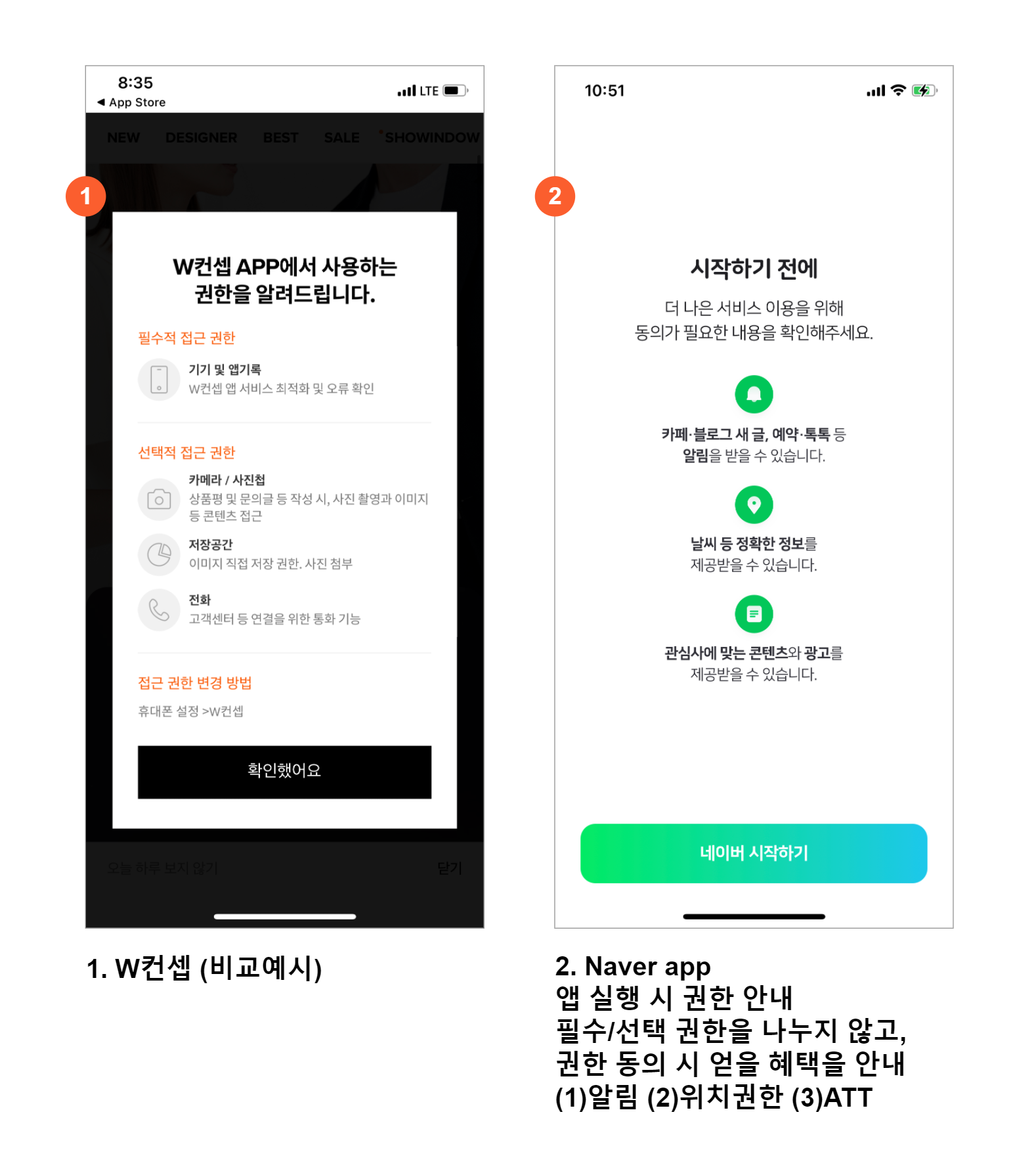
(1) 대부분 앱은 최초 실행 시 필수/선택 권한을 설명하는 팝업을 띄워요. 팝업이 법적으로 의무는 아니지만, OS별 가이드라인과 방송통신위원회 지침을 따르고자 보편적으로 팝업에 정리하여 안내하고 있어요. 하지만 모든 서비스가 팝업을 통해 필수적, 선택적 권한을 잘 정리해서 보여주고 있지는 않아요.
뉴스레터 초반 살펴본 것처럼 앱 접근 권한 요청 시 2가지 원칙을 꼭 지켜야해요.
- 필수적 접근 권한과 선택적 접근 권한을 구분한다.
- 접근 권한이 필요한 항목과 그 이유를 명확히 알린다.
(2) 네이버는 앱 최초 실행 시 권한 안내를 온보딩 과정에서 설명하고 있어요. 권한요청에 대한 가이드를 지키면서, 동시에 권한 동의를 하면 얻을 수 있는 혜택에 대해 안내하고 있어요.
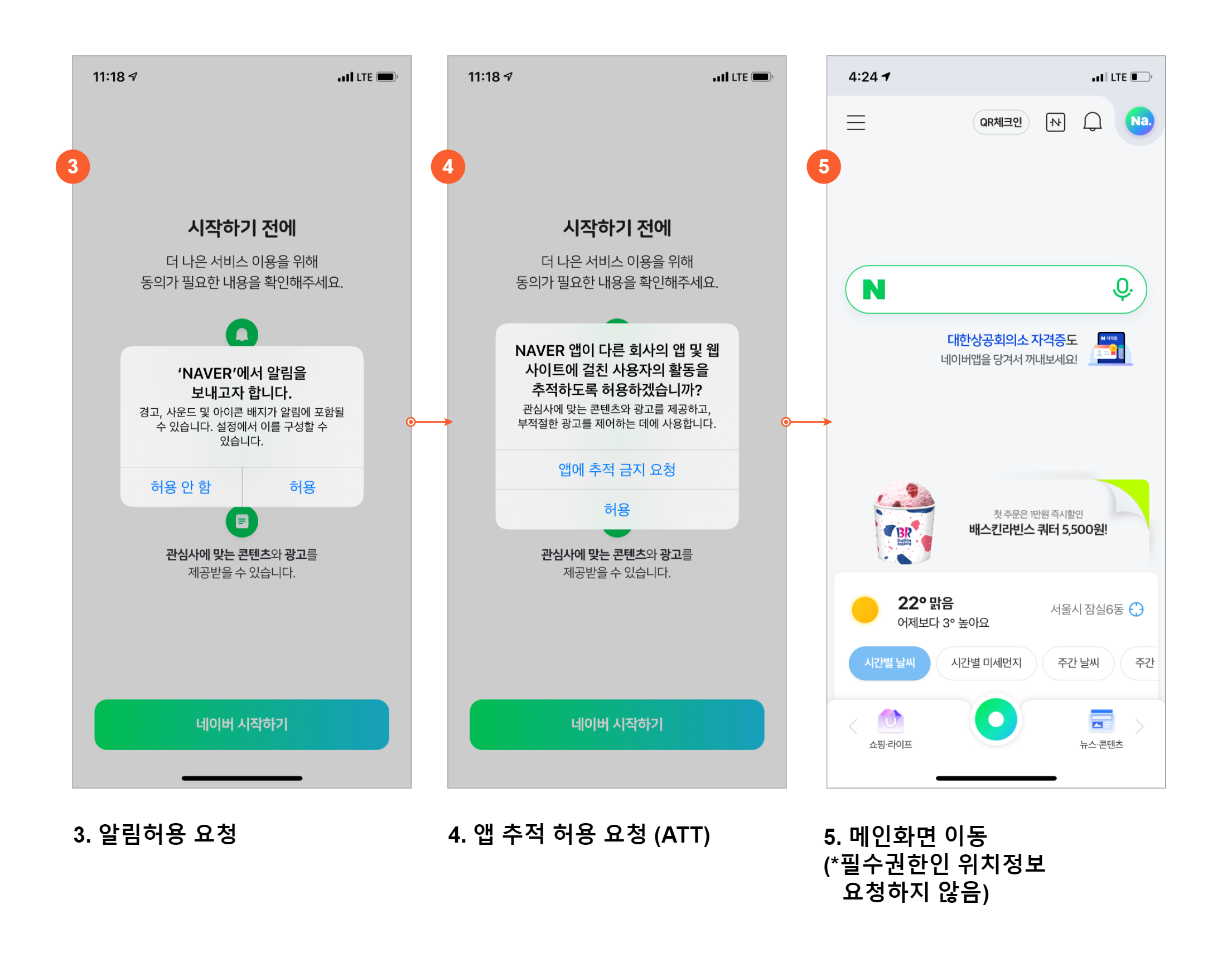
[네이버 시작하기]를 누르면 (3) 알림 허용을 요청하며, 뒤이어 (4) 앱 추적 허용을 요청해요. 눈에 띄는 점은 앞서 (2)온보딩에서 위치 권한에 대한 안내를 담았는데도 (5) 네이버 메인에 진입을 했을 때 필수 권한을 바로 요청하지 않는 점이에요.
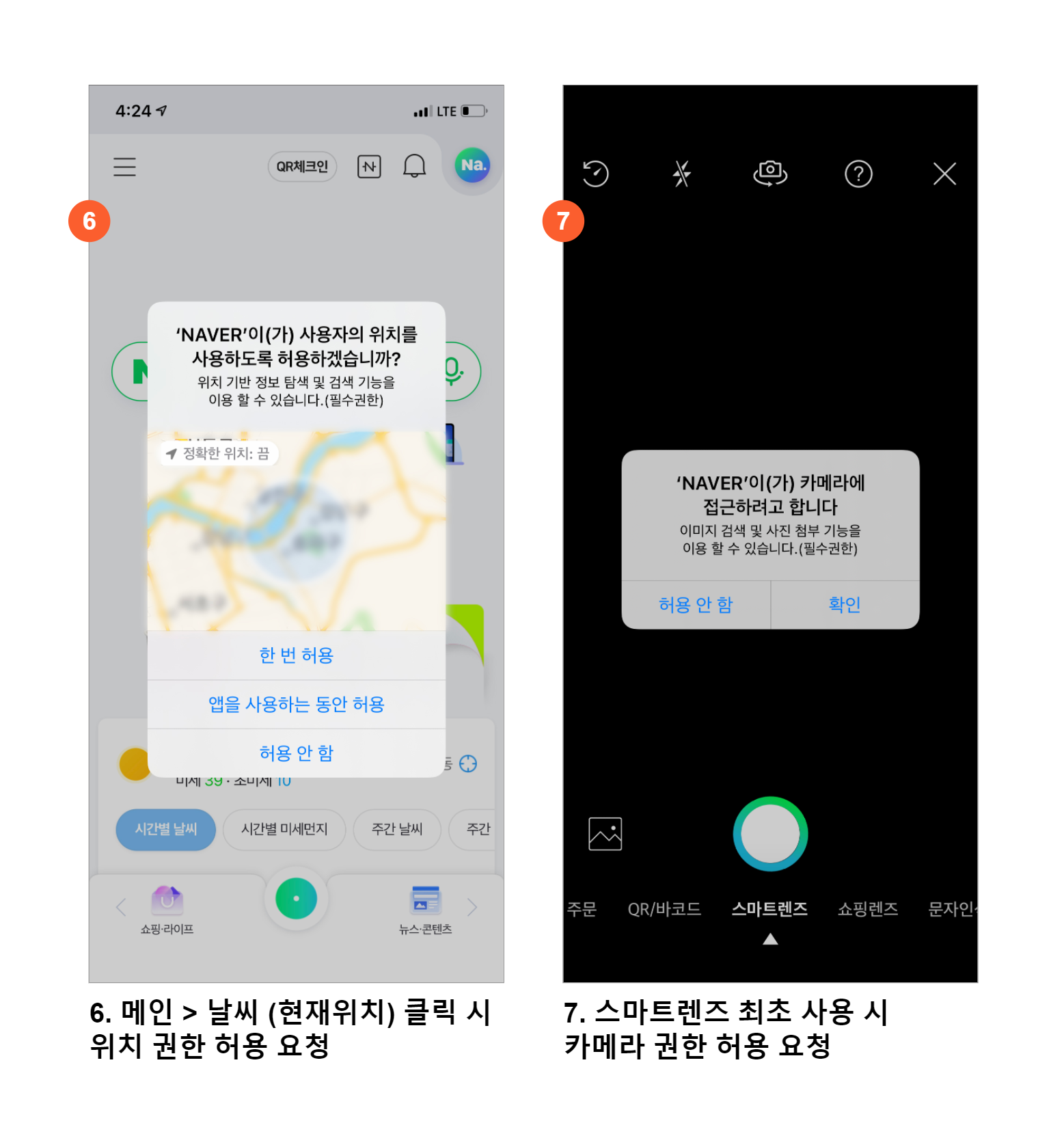
권한 요청은 해당 권한이 필요한 기능을 처음 사용하고자 하는 시점에 노출됩니다. 네이버는 권한을 요청할 때 팝업 권한 설명에 '(필수 권한)'이란 내용을 표기하고 있어요.
저는 권한 안내를 팝업으로 띄우는 서비스를 이용할 때, 보통 팝업을 제대로 읽지 않는 편이에요. 저처럼 앱을 최초 실행할 때 밀려오는 권한 요청에 당황하다 결국 허용하지 않았던 경험이 있을 거예요. 네이버는 iOS 가이드를 준수하여 필수에 해당하는 권한을 사용하는 순간에 요청하여 허용할 이유를 명확히 제공하고 있습니다.
알림 허용은 늘 최초에 요청해야 할까? : 쿠팡이츠
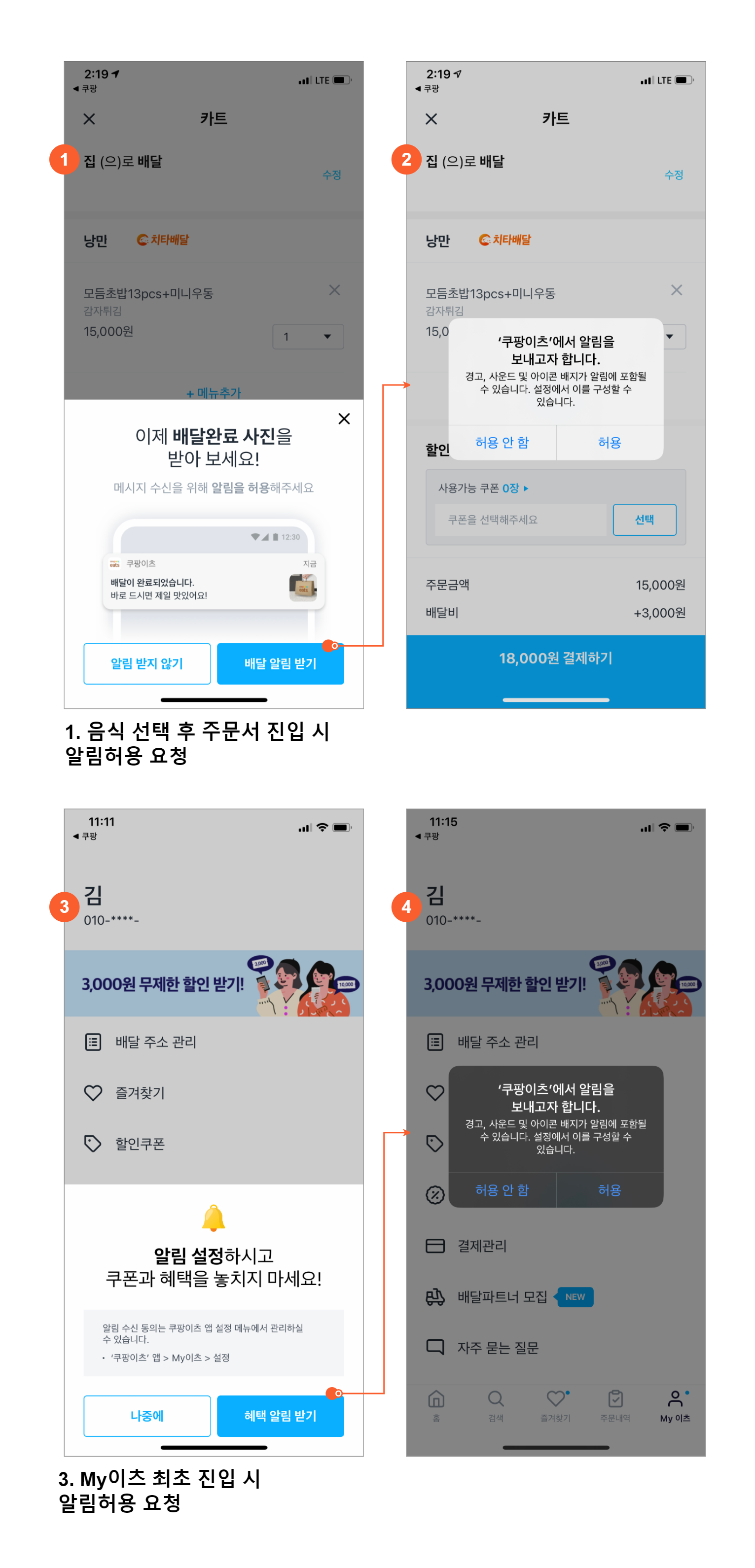
쿠팡이츠는 알림을 가장 적절한 시기에 요청합니다. 대부분 앱이 최초 실행 시 알림 허용을 요청하는데, 쿠팡이츠는 최초 실행 시 필수 권한인 위치 권한만 요청할 뿐, 알림 허용은 요청하지 않아요.
(1) 배달 받을 장소와 음식을 선택해서 카트 페이지(주문서)로 넘어가면, 최초로 주문서 페이지 진입 시 알림을 허용했을 때 얻을 수 있는 핵심 혜택을 한 가지만 노출해요. 그 혜택은 바로 비대면 배달 알림이에요. 배달원이 문자를 남기는 것도 개인 정보 노출 이슈로 꺼려 하는 시대적 분위기를 반영하여 배달 완료 사진을 앱을 통해 알리는 기능이 추가되었는데, 이 기능을 앞세워 알림 허용을 제안하고 있어요.
(1) [배달 알림 받기]를 누르면 (2) 알림 허용이 뜹니다. 이 때 [알림 받지 않기]를 누르게 되면 해당 알림은 '끔'으로 지정되어 추후 알림에 관련된 팝업은 노출되지 않아요. 만약 알림을 받고 싶다면, My 이츠 > 설정 > 알림을 'ON'할 경우 기기 설정 페이지로 전환됩니다.
(3) 주문하지 않은 사용자가 알림 허용을 설정하지 않은 상태로 My 이츠 탭에 접근하면, 알림 설정 허용을 요청하는 다른 디자인의 팝업이 떠요. 주문서와 My 이츠 페이지는 분명 사용자가 접근한 목적이 다를 거예요. 이를 잘 활용하여 알림 허용 시 얻을 수 있는 다른 혜택을 제안한 점이 사용자를 많이 고려했다는 느낌을 받았어요.
🎉 구독자 4천명 돌파 기념, 작은 이벤트를 진행해요!
여전히 부족한 뉴스레터가 구독자님의 관심 덕분에 벌써 4천명이 함께 하는 공간이 되었어요 🥰 . 감사한 마음을 담아 소소한 이벤트를 진행하려 합니다. 뉴스레터 관련 설문에 참여해주시는 분들 중 총 15분을 추첨해 선물을 전달드릴 예정입니다. 많은 참여 부탁드려요!
추가 사례는 이렇게 확인해주세요!
지금 써보러 갑니다 페이스북 그룹을 통해 알림 설정과 권한 설정에 대해 업데이트 할 예정이에요. 앞으로도 뉴스레터 발행 후, 발행 주제 별 사례를 계속 업로드 할 예정이니 많이 찾아주세요! 지난 주제 '앱스토어 스크린샷 구성' 관련 추가 사례는 아래 링크를 통해 확인해주세요!
다음 주제는?
다음 주제는 '동일 상황에서 서비스들이 사용하는 문구'에요. [기획자의 모바일 앱 뜯어보기] 동일한 기능 내 문구 활용, 특정 상황에서의 행동 유도 사례 살펴보기! 를 통해 리뷰, 게시글 등을 작성하다 뒤로가기를 선택했을 때 서비스들이 어떤 문구와 행동을 유도 하는지 살펴본 적 있는데요. 같은 방법으로 에디터 4명이 에러메시지 등 4가지 상황 속 문구를 자세히 들여다 볼 예정입니다. 다음 뉴스레터도 많은 기대 부탁드리며, 발행 예정일은 5월 27일 목요일 오전 8시입니다!
구독자님! 뉴스레터에서 다뤘으면 하는 주제가 있다면, 아래 피드백을 통해 언제든 남겨주세요!

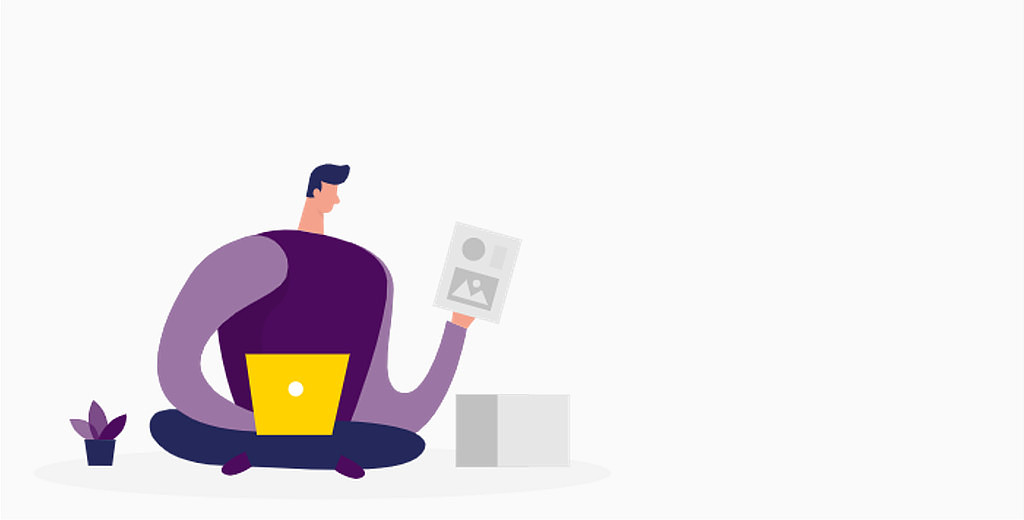
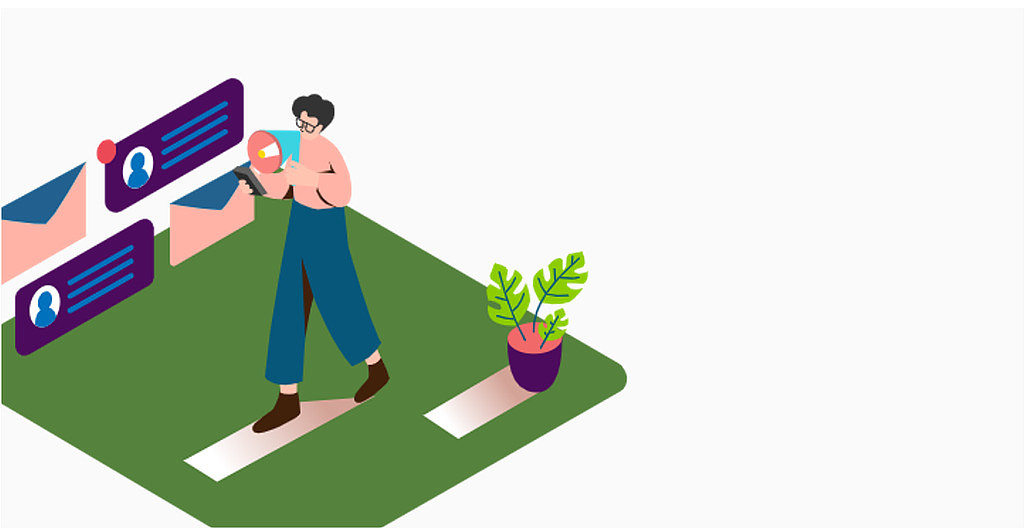


의견을 남겨주세요